การแบ่งประเภทของระบบปฏิบัติการ
จัดทำโดย นาย.ปัณณรุจน์ อมรสิทธิ์สิริ
รหัสนักศึกษา 6031280004
1.ระบบปฏิบัติการคอมพิวเตอร์แบ่งได้ 3 ประเภท
1.1 ระบบปฏิบัติการแบบเดี่ยว ( stand – alone OS )
เป็นระบบปฏิบัติการที่มุ่งเน้นและให้บริการสำหรับผู้ใช้เพียงคนเดียว
(เจ้าของเครื่องนั้น ๆ)
นิยมใช้สำหรับเครื่องคอมพิวเตอร์ที่ประมวลผลและทำงานแบบทั่วไป เช่น
เครื่องคอมพิวเตอร์ตามบ้านหรือสำนักงาน
ซึ่งจะถูกติดตั้งระบบปฏิบัติการนี้รองรับการทำงานบางอย่าง เช่น พิมพ์รายงาน
ดูหนัง ฟังเพลง หรือเชื่อมต่อเข้ากับอินเทอร์เน็ต เป็นต้น
ปัจจุบันพัฒนาให้มีคุณสมบัติที่เป็นลูกข่ายเพื่อขอรับบริการจากเครื่องแม่ข่ายได้ด้วย
1.DOS (Disk Operating System)
เป็นระบบปฏิบัติการซึ่งได้มีการพัฒนาขึ้นเมื่อประมาณปี 1980
เพื่อใช้สำหรับเครื่องคอมพิวเตอร์ส่วนบุคคลเป็นหลัก
ทำงานโดยใช้การป้อนชุดคำสั่งที่เรียกว่า command- line
ซึ่งต้องป้อนข้อมูลทีละบรรทัดเพื่อให้เครื่องทำงานตามคำสั่งนั้น ๆ ได้
ผลิตขึ้นมาครั้งแรกมีชื่อเรียกว่า PC-DOS
เพื่อใช้กับเครื่องของบริษัทไอบีเอ็ม
ภายหลังเมื่อคอมพิวเตอร์ได้รับความนิยมมากขึ้นจนเกิดเครื่องที่ผลิตขึ้นมาเลียนแบบอย่างมากมายคล้ายกับเครื่องของไอบีเอ็ม
(IBM compatible ) บริษัทไมโครซอฟต์ซึ่งมีทีมงานที่เคยผลิต PC-DOS
ให้กับไอบีเอ็มมาก่อนจึงได้ทำระบบปฏิบัติการแบบใหม่ออกมาเป็นของตนเองและเรียกชื่อใหม่ภายหลังว่า
MS-DOS นั่นเองเริ่มมีใช้ครั้งแรกบนเครื่อง IBM PC ประมาณปี ค.ศ. 1981 เรียกว่าโปรแกรม PC-DOS ต่อมาบริษัทไมโครซอฟต์ได้สร้าง MS-DOS สำหรับเครื่องคอมพิวเตอร์ทั่วไป และได้รับความนิยมอย่างแพร่หลายมาจนถึงปัจจุบัน ตั้งแต่รุ่น Versions 1.0 2.0 3.0 3.30 4.0 5.0 6.0 และ 6.22 ปัจจุบันมีซอฟต์แวร์ทำงานภายใต้ระบบปฏิบัติการ MS-DOS อยู่เป็นจำนวนมาก โดยเฉพาะไมโครคอมพิวเตอร์รุ่นเก่าๆ ที่มีทรัพยากรของระบบน้อย
ตัวอย่างหน้าต่างระบบปฏิบัติการ MS-Dos
ข้อเสีย คือ ติดต่อกับผู้ใช้ไม่สะดวก เพราะผู้ใช้ต้องจำ และพิมพ์คำสั่งให้ถูกต้องโปรแกรมจึงจะทำงาน ดังนั้นประมาณปี ค.ศ. 1985 บริษัทไมโครซอฟต์ได้พัฒนา Microsoft Windows Version 1.0 และเรื่อยมาจนถึง Version 3.11 ในปีค.ศ. 1990 ซอฟต์แวร์ดังกล่าว ทำงานแบบกราฟิกเรียกว่า Graphic User Interface (GUI) ทำหน้าที่แทนดอส ทำให้เกิดความสะดวกแก่ผู้ใช้อย่างมาก คุณสมบัติเด่นของ Microsoft Windows 3.11 คือทำงานในกราฟิกโหมด เป็น Multi-Tasking และ Generic แต่ยังคงทำงานในลักษณะ Single-User ยังคงต้องอาศัยระบบปฏิบัติการดอส ทำการบูทเครื่องเพื่อเริ่มต้นระบบก่อน
ความยาวของชื่อ-นามสกุล ไฟล์
ความแตกต่างที่เห็นในชัดของชื่อไฟล์ในระบบ DOS กับ Windows คือ ความยาวของชื่อไฟล์ Windows สามารถตั้งชื่อให้ยาวได้มากถึง 255 ตัวอักษร ส่วนในระบบ DOS ชื่อและนามสกุลของไฟล์จะถูกจำกัดได้เพียง
ชื่อยาวไม่เกิน 8 ตัวอักษร นามสกุลยาวไม่เกิน 3 ตัวอักษร
ตัวอย่าง Readme.TXT (ชื่อไฟล์ Readme หลังจุดคือนามสกุล TXT)
คำสั่งระบบ DOS พื้นฐาน
1. DIR (Directory) – คำสั่งในการแสดงรายชื่อไฟล์ รายชื่อไดเรกทอรี่ (Folder ใน windows ปัจจุบัน)
ตัวอย่างการใช้งาน (รวมคำสั่งย่อย ๆ)
Dir – แสดงรายชื่อไฟล์ ไดเรกทอรี่ทั้งหมด พร้อมทั้งขนาดไฟล์ + วันเวลาอัปเดทล่าสุด
Dir /p – แสดงรายชื่อไฟล์ ไดเรกทอรี่ในแนวนอน ให้หยุดแสดงทีละหน้า (กรณีที่มีจำนวนไฟล์ยาวมากกว่า 1 หน้าจอ)
Dir /w – แสดงรายชื่อไฟล์ ไดเรกทอรี่ในแนวนอน
Dir /s, – แสดงรายชื่อไฟล์ ไดเรกทอรี่ และไฟล์ที่อยู่ในไดเรกทอรี่ย่อยด้วย
Dir /od – แสดงรายชื่อไฟล์ ให้เรียงตามวันที่อัปเดท Dir /n – แสดงรายชื่อไฟล์ ให้เรียงตามชื่อ
2. CLS (Clear Screen) – คำสั่งสำหรับลบหน้าจอออก
3. DEL (Delete) – คำสั่งในการลบชื่อไฟล์ที่ต้องการ เช่น DEL readme.txt หมายถึงให้ลบชื่อไฟล์ README.TXT
ตัวอย่างการใช้งาน (รวมคำสั่งย่อย ๆ)
Del readme.txt – ลบไฟล์ชื่อ readme.txt
Del *.* – ให้ลบไฟล์ทั้งหมดที่อยู่ในไดเรกทอรี่ปัจจุบัน
Del *. – ให้ลบไฟล์ทั้งหมดที่อยู่ในไดเรกทอรี่ปัจจุบัน เฉพาะไฟล์ที่ไม่มีนามสกุล
4. MD (Make Directory) – คำสั่งในการสร้างไดเรกทอรี่ เช่น MD Photo จะได้ไดเรกทอรี่ C:Photo
5. CD (Change Directory) – คำสั่งในการเข้าไปในไดเรกทอรี่ (CD คือคำสั่งในการออกจากห้องไดเรกทอรี่)
6. RD (Remove Directory) – คำสั่งในการลบไดเรกทอรี่ เช่น RD Photo (เราจะต้องอยู่นอกห้องไดเรอทอรี่ Photo)
7. REN (Rename) – คำสั่งในการเปลี่ยนชื่อชือ เช่น REN readme.txt read.me หมายถึงการเปลี่ยนชื่อไฟล์เป็น READ.ME
ชนิดคำสั่ง DOS
คำสั่งของ DOS มีอยู่ 2 ชนิดคือ
1. คำสั่งภายใน (Internal Command) เป็นคำสั่งที่เรียกใช้ได้ทันทีตลอดเวลาที่เครื่องเปิดใช้งานอยู่ เพราะคำสั่งประเภทนี้ถูกบรรจุลงในหน่วยความจำหลัก (ROM) ตลอดเวลา หลังจากที่ Boot DOS ส่วนมากจะเป็นคำสั่งที่ใช้อยู่เสมอ เช่น CLS, DIR, COPY, REN เป็นต้น
2. คำสั่งภายนอก (External Command) คำสั่งนี้จะถูกเก็บไว้ในดิสก์หรือแผ่น DOS คำสั่งเหล่านี้จะไม่ถูกเก็บไว้ในหน่วยความจำ เมื่อต้องการใช้คำสั่งเหล่านี้คอมพิวเตอร์จะเรียกคำสั่งเข้าสู๋หน่วยความจำ ถ้าแผ่นดิสก์หรือฮาร์ดดิสก์ไม่มีคำสั่งที่ต้องการใช้อยู่ก็ไม่สามารถเรียกคำสั่งนั้น ๆ ได้ ตัวอย่างเช่น คำสั่ง FORMAT, DISKCOPY, TREE, DELTREE เป็นต้น
รูปแบบและการใช้คำสั่งต่างๆ
ในการใช้คำสั่งต่าง ๆ ของ DOS จะมีการกำหนดอักษรหรือสัญญลักษณ์ ใช้แทนข้อความของรูปแบบคำสั่ง ดังนี้
[d:] หมายถึง Drive เช่น A:, B:
[path] หมายถึง ชื่อไดเรคเตอรี่ย่อย
[filename] หมายถึง ชื่อแฟ้มข้อมูล หรือ ชื่อไฟล์
[.ext] หมายถึง ส่วนขยาย หรือนามสกุล
หมายเหตุ : ข้อความที่อยู่ในวงเล็บ ([ ] ) ถ้าไม่มีก็ไม่ต้องใส่ในคำสั่ง
ทดลองใช้คำสั่ง DOS ใน Windows
สำหรับผู้ใช้งาน Windows 95,98 สามารถทดสอบการใช้งานระบบ DOS ได้ มีวิธีเรียกใช้งานดังนี้
1. คลิกปุ่ม Start เลือก คำสั่ง RUN พิมพ์คำว่า Command หรือ
2. คลิกปุ่ม Start เลือกเมนู Program และเลือกโปรแกรม MS-DOS
3. ต้องการให้หน้าจอแสดง DOS เต็มจอให้กดปุ่ม ALT พร้อมกับปุ่ม Enter
4. และถ้าต้องการให้หน้าจอเล็กดังเดิม ก็ให้กดปุ่ม ALT พร้อมกับปุ่ม Enter เช่นเดียวกัน
5. เลิกทดสอบและต้องการเข้าระบบ Windows ให้พิมพ์คำว่า EXIT
การติดตั้งโปรแกรมดอสจากแผ่นดิสก์ 4 แผ่น
1. ให้นำแผ่น DOS แผ่นที่ 1 ใส่ในไดร์ฟ A แล้ว Restart เครื่อง
2. รอสักพักจะมีหน้าจอสีฟ้า ให้กด Enter เลยไป
3. พบกรอบสี่เหลี่ยมมีข้อความให้เลือก 2 บรรทัด คือ บรรทัดแรกออกจากไป DOS Prompt
4. บรรทัดที่ 2 ให้ SETUP โปรแกรม DOS ให้เลือกรายการ SETUP กด N
5. จะพบข้อความว่า The Setting are Correct แปลว่า การติดตั้งถูกต้องให้กด Enter
6. จะพบข้อความให้เปลี่ยนชื่อ Directory C:DOS ถ้าไม่ประสงค์จะเปลี่ยนให้กด Enter
7. จะพบข้อความสีฟ้าอ่อน ความหมายคือ โปรแกรมจะเริ่มตรวจเช็คค่าที่จำเป็นเกี่ยวกับภาษา กด Enter
8. จะพบกรอบข้อความที่มีข้อความว่า เก็บค่า เก็บค่าออกจากโปรแกรม ให้เลื่อนแถบสีแดงมาทับ แล้วกด Enter
9. โปรแกรมจะเริ่ม COPY ไฟล์จากแผ่นลงฮาร์ดดิสก์จากแผ่นที่ 1 ไปเรื่อย ๆ จนมีรายการหน้าจอให้ใส่แผ่นที่ 2 , 3 และ 4 ตามลำดับ
10. ส่วนแผ่นที่ 4 พอได้ 99% จะมีรายงานให้กด Y กด Y แล้วกดดังรูป
11. แล้วรอสักพักจะมีรายงานให้กด Enter และมีรายงานให้นำแผ่นออกจากไดร์ฟ A แล้ว Restart เครื่องอีกครั้ง การลงโปรแกรม DOS ก็เสร็จเรียบร้อย
2.ระบบปฏิบัติการ Microsoft Windows
Windows เป็นระบบปฏิบัติการที่พัฒนาโดยบริษัท Microsoft
ซึ่งจะมีส่วนติดต่อกับ ผู้ใช้ (User interface) เป็นแบบกราฟิก
หรือเป็นระบบที่ใช้รูปภาพแทนคําสั่ง เรียกว่า GUI (Graphic User Interface)
โดยสามารถสั่งให้เครื่องทํางานได้โดยใช้เมาส์คลิกที่สัญลักษณ์หรือคลิกที่คําสั่งที่ต้องการ
ระบบนี้อนุญาตให้ผู้ใช้สามารถใช้งานโปรแกรมได้มากกว่า 1
โปรแกรมในขณะเดียวกันซึ่งถ้าเป็นระบบ DOS
หากต้องการเปลี่ยนไปทํางานโปรแกรมอื่น ๆ จะต้องออกจาก
โปรแกรงเดิมก่อนจึงจะสามารถไปใช้งานโปรแกรมอื่น ๆ ได้ ในลักษณะการทํา
งานของ Windows จะมีส่วนที่เรียกว่า “หน้าต่าง” โดยแต่ละโปรแกรมจะถือเป็นหน้าต่างหนึ่งหน้าต่าง ผู้ใช้สามารถ สลับไปมาระหว่างแต่ละหน้าต่างได้
นอกจากนี้ระบบ Windows ยังให้โปรแกรมต่าง ๆ สามารถ แชร์
ข้อมูลระหว่างกันได้ผ่านทางคลิปบอร์ด(Clipboard) ระบบ
Windows ทําให้ผู้ใช้
ทั่ว ๆไปสามารถทําความเข้าใจ
เรียนรู้และใช้งานเครื่องคอมพิวเตอร์ได้ง่าย

2.Windows
การทำงานที่ต้องคอยป้อนคำสั่งทีละบรรทัดเพื่อเรียกทำงานในระบบปฏิบัติการแบบ
DOS นั้น สำหรับผู้ใช้ที่ไม่มีความรู้และความชำนาญเพียงพอ
มักจะจดจำรูปแบบคำสั่งต่าง ๆ ในการใช้งานได้ไม่ค่อยดีนัก
บริษัทไมโครซอฟต์จึงได้นำเอาแนวคิดของระบบการใช้งานที่เรียกว่า GUI
(Graphical User Interface)
ซึ่งมีผู้คิดค้นขึ้นก่อนหน้านั้นไม่นานนักมาใช้ในระบบปฏิบัติการตัวใหม่ที่มีชื่อว่า
Windows เพื่อแก้ปัญหาดังกล่าว
ส่งผลให้ผู้ใช้และระบบปฏิบัติการสามารถทำงานงานร่วมกันได้คล่องตัวมากยิ่งขึ้น
เพราะเป็นการนำเอารูปแบบของสัญลักษณ์ที่เป็นภาพกราฟิกเข้ามาแทนการป้อนข้อมูลคำสั่งทีละบรรทัดโดยที่ผู้ใช้ไม่จำเป็นต้องจดจำคำสั่งต่าง
ๆ ก็สามารถใช้งานได้โดยง่าย
Windows ใช้หลักการแบ่งงานออกเป็นส่วน ๆ ที่เรียกว่า หน้าต่างงาน (windows) ซึ่งจะแสดงผลลัพธ์ของแต่ละโปรแกรม ปัจจุบันได้รับความนิยมในการใช้งานอย่างแพร่หลายและมีการผลิตและจำหน่ายออกมาหลายๆ รุ่นด้วยกันWindows XP เป็นเวอร์ชันล่าสุดที่ได้มีการพัฒนาและจำหน่ายไปยังทั่วโลก (เวอร์ชันต่อไปที่คาดว่าจะผลิตออกมามีชื่อรหัสว่า Longhorn คาดว่าจะมีการวางจำหน่ายประมาณปี 2006 - 2007
Windows ใช้หลักการแบ่งงานออกเป็นส่วน ๆ ที่เรียกว่า หน้าต่างงาน (windows) ซึ่งจะแสดงผลลัพธ์ของแต่ละโปรแกรม ปัจจุบันได้รับความนิยมในการใช้งานอย่างแพร่หลายและมีการผลิตและจำหน่ายออกมาหลายๆ รุ่นด้วยกันWindows XP เป็นเวอร์ชันล่าสุดที่ได้มีการพัฒนาและจำหน่ายไปยังทั่วโลก (เวอร์ชันต่อไปที่คาดว่าจะผลิตออกมามีชื่อรหัสว่า Longhorn คาดว่าจะมีการวางจำหน่ายประมาณปี 2006 - 2007
3.ระบบปฏิบัติการลีนุกซ์
เป็นระบบปฏิบัติการที่มีความสามารถสูง
ในการบริหารระบบเครือข่ายอินเทอร์เน็ต มีลักษณะคล้ายการจำลองการทำงาน
มาจากยูนิกซ์ แต่จะมีความยืดหยุ่นในการทำงานมากกว่า เป็นระบบปฏิบัติการ
ประเภทแจกฟรี (Open Source) ผู้นำไปใช้งาน
สามารถที่จะพัฒนาและปรับปรุงในส่วนที่เกิดปัญหาระหว่างใช้งานได้ทันที
อีกทั้งยังสามารถปรับให้เข้ากับฮาร์ดแวร์ที่ใช้เพื่อให้ได้ประสิทธิภาพของระบบมากที่สุด
และยังมีการเพิ่มสมรรถนะ (Update) อยู่ตลอดเวลา
ตัวอย่างหน้าต่างระบบปฏิบัติการ Linux
ลีนุกซ์คืออะไร
ลีนุกซ์ระบบปฏิบัติการแบบ 32 บิต ที่เป็นยูนิกซ์โคลน สำหรับเครื่องพีซี
และแจกจ่ายให้ใช้ฟรี สนับสนุนการใช้งานแบบหลากงาน หลายผู้ใช้
(MultiUser-MultiTasking) มีระบบ X วินโดวส์
ซึ่งเป็นระบบการติดต่อผู้ใช้แบบกราฟฟิก ที่ไม่ขึ้นกับโอเอสหรือฮาร์ดแวร์ใดๆ
(มักใช้กันมากในระบบยูนิกซ์) และมาตรฐานการสื่อสาร TCP/IP
ที่ใช้เป็นมาตรฐานการสื่อสารในอินเทอร์เนตมาให้ในตัว
ลีนุกซ์มีความเข้ากันได้ (compatible) กับ มาตรฐาน POSIX
ซึ่งเป็นมาตรฐานอินเทอร์เฟสที่ระบบยูนิกซ์ส่วนใหญ่จะต้องมีและมีรูปแบบบางส่วนที่คล้ายกับระบบปฏิบัติการยูนิกซ์จากค่าย
Berkeley และ System V โดยความหมายทางเทคนิคแล้วลีนุกซ์ เป็นเพียงเคอร์เนล
(kernel) ของระบบปฏิบัติการ
ซึ่งจะทำหน้าที่ในด้านของการจัดสรรและบริหารโพรเซสงาน
การจัดการไฟล์และอุปกรณ์ I/O ต่างๆ
แต่ผู้ใช้ทั่วๆไปจะรู้จักลีนุกซ์ผ่านทางแอพพลิเคชั่นและระบบอินเทอร์เฟสที่เขาเหล่านั้นเห็น
(เช่น Shell หรือ X วินโดวส์) ถ้าคุณรันลีนุกซ์บนเครื่อง 386 หรือ 486
ของคุณ
มันจะเปลี่ยนพีซีของคุณให้กลายเป็นยูนิกซ์เวอร์กสเตชันที่มีความสามารถสูง
เคยมีผู้เทียบประสิทธิภาพระหว่างลีนุกซ์บนเครื่องเพนเทียม
และเครื่องเวอร์กสเตชันของซันในระดับกลาง
และได้ผลออกมาว่าให้ประสิทธิภาพที่ใกล้เคียงกัน
และนอกจากแพลตฟอร์มอินเทลแล้ว
ปัจจุบันลีนุกซ์ยังได้ทำการพัฒนาระบบเพื่อให้สามารถใช้งานได้บนแพลตฟอร์มอื่นๆด้วย
เช่น DEC Alpha , Motorolla Power-PC , MIPS
เมื่อคุณสร้างแอพพลิเคชันขึ้นมาบนแพลตฟอร์มใดแพลตฟอร์มหนึ่งแล้ว
คุณก็สามารถย้ายแอพพลิเคชันของคุณไปวิ่งบนแพลตฟอร์มอื่นได้ไม่ยาก
ลีนุกซ์มีทีมพัฒนาโปรแกรมที่ต่อเนื่อง ไม่จำกัดจำนวนของอาสาสมัครผู้ร่วมงาน
และส่วนใหญ่จะติดต่อกันผ่านทางอินเทอร์เนต
เพราะที่อยู่อาศัยจริงๆของแต่ละคนอาจจะอยู่ไกลคนละซีกโลกก็ได้
และมีแผนงานการพัฒนาในระยะยาว ทำให้เรามั่นใจได้ว่า
ลีนุกซ์เป็นระบบปฏิบัติการที่มีอนาคต
และจะยังคงพัฒนาต่อไปได้ตราบนานเท่านาน
ประวัติของลีนุกซ์
ลีนุกซ์ถือกำเนิดขึ้นในฟินแลนด์ ปี คศ. 1980 โดยลีนุส โทรวัลด์ส (Linus
Trovalds) นักศึกษาภาควิชาวิทยาการคอมพิวเตอร์ (Computer Science)
ในมหาวิทยาลัยเฮลซิงกิ ลีนุส เห็นว่าระบบมินิกซ์ (Minix)
ที่เป็นระบบยูนิกซ์บนพีซีในขณะนั้น ซึ่งทำการพัฒนาโดย ศ.แอนดรูว์
ทาเนนบาวม์ (Andrew S. Tanenbaum) ยังมีความสามารถไม่เพียงพอแก่ความต้องการ
จึงได้เริ่มต้นทำการพัฒนาระบบยูนิกซ์ของตนเองขึ้นมา
โดยจุดประสงค์อีกประการ
คือต้องการทำความเข้าใจในวิชาระบบปฏิบัติการคอมพิวเตอร์ด้วยเมื่อเขาเริ่มพัฒนาลีนุกซ์ไปช่วงหนึ่งแล้ว
เขาก็ได้ทำการชักชวนให้นักพัฒนาโปรแกรมอื่นๆมาช่วยทำการพัฒนาลีนุกซ์
ซึ่งความร่วมมือส่วนใหญ่ก็จะเป็นความร่วมมือผ่านทางอินเทอร์เนต
ลีนุสจะเป็นคนรวบรวมโปรแกรมที่ผู้พัฒนาต่างๆได้ร่วมกันทำการพัฒนาขึ้นมาและแจกจ่ายให้ทดลองใช้เพื่อทดสอบหาข้อบกพร่อง
ที่น่าสนใจก็คืองานต่างๆเหล่านี้ผู้คนทั้งหมดต่างก็ทำงานโดยไม่คิดค่าตอบแทน
และทำงานผ่านอินเทอร์เนตทั้งหมด
ปัจจุบันเวอร์ชันล่าสุดของระบบลีนุกซ์ที่ได้ประกาศออกมาคือเวอร์ชัน 2.0.13
ข้อสังเกตในเรื่องเลขรหัสเวอร์ชันนี้ก็คือ
ถ้ารหัสเวอร์ชันหลังทศนิยมตัวแรกเป็นเลขคู่เช่น 1.0.x,1.2.x
เวอร์ชันเหล่านี้จะถือว่าเป็นเวอร์ชันที่เสถียรแล้วและมีความมั่นคงในระดับหนึ่ง
แต่ถ้าเป็นเลขคี่เช่น 1.1.x, 1.3.x จะถือว่าเป็นเวอร์ชันทดสอบ
ซึ่งในเวอร์ชันเหล่านี้จะมีการเพิ่มเติมความสามารถใหม่ๆลงไป
และยังต้องทำการทดสอบหาข้อผิดพลาดต่างๆอยู่
ทำไมถึงต้องเป็นลีนุกซ์
ข้อความบางส่วนจากหนังสือ “Running Linux” ของ Matt Welsh and Lar Kaufman
เนื่องจากเป็นระบบปฏิบัติการที่ฟรี คุณสามารถจะขอจากผู้ที่มีลีนุกซ์
หรือจะดาวน์โหลดจากอินเทอร์เนต หรือบีบีเอสได้โดยไม่ผิดกฏหมาย
เนื่องจากมีผู้นิยมใช้มาก
ทำให้มีผู้นำลีนุกซ์ไปแก้ไขให้สามารถใช้งานได้บนตัวประมวลผลกลางหลากหลายตั้งแต่อินเทล,
โมโตโรลา, ดิจิตอลอัลฟา, พาวเวอร์พีซี, ไปจนถึง สปาร์คของซัน
นอกจากนี้ยังมีผู้พัฒนาโปรแกรมประยุกต์ออกมากันมากมาย
มีประสิทธิภาพและมีคุณภาพสูง ลีนุกซ์เป็นระบบปฏิบัติการ 32 บิตเต็มรูปแบบ
ซึ่ง สามารถจะดึงเอาพลังของเครื่องคอมพิวเตอร์ออกมาได้อย่างเต็มกำลัง
ลีนุกซ์ถูกพัฒนา จากผู้พัฒนานับร้อยทั่วโลก แต่ Linus
จะเป็นคนวางทิศทางในการพัฒนาด้วยตัวเอง มีคุณลักษณะของระบบ UNIX เต็มรูปแบบ
และเป็นระบบหลากผู้ใช้ หลายงานอย่าง แท้จริง
ลีนุกซ์มีระบบอินเทอร์เฟสแบบกราฟฟิคที่เรียกกันว่า X Windows ซึ่งเป็น
มาตรฐานของระบบยูนิกซ์ทั่วๆไป และสามารถใช้ window manager ได้หลายชนิด
ตามความต้องการ นอกจากนี้ยังสนับสนุนโปรโตคอลแบบ TCP/IP ,SLIP, PPP, UUCP
และอื่นๆ คุณสามารถหาข้อมูลเพิ่มเติมได้ง่าย มีเอกสารหลากหลาย
(กรุณาดูข้างล่าง) และผู้คนมากมายคอยสนับสนุนคุณผ่านอินเทอร์เนต
หรือคุณอาจจะหาการสนับสนุนจากบริษัทที่ปรึกษา
หรือจากบริษัทผู้จัดจำหน่ายระบบลีนุกซ์ก็ได้
มีเหตุผลหลายประการที่สามารถอธิบายได้ว่าทำไมผู้คนถึงชอบลีนุกซ์
แต่โดยส่วนตัวแล้ว น่าจะเป็นเพราะการพัฒนาอย่างรวดเร็วของลีนุกซ์
เนื่องจากคุณสามารถเห็นการเปลี่ยน แปลงตัวเคอร์เนล
และการพัฒนาโปรแกรมประยุกต์ใหม่ๆออกมาอย่างรวดเร็ว
ซึ่งไม่เคยพบเห็นในระบบที่แจกจ่ายฟรีแบบนี้ที่ไหนมาก่อนเลย
ผู้ใช้งานและแอพพลิเคชันบนลีนุกซ์ บรรดาผู้ใช้งานบนลีนุกซ์มีได้หลากหลาย
ไม่ว่าจะเป็นระดับเคอร์นัลแฮกเกอร์
ซึ่งจะทำการศึกษาเกี่ยวกับการทำงานของระบบปฏิบัติการในระดับลึก
ไปจนถึงเอนด์ยูเซอร์หรือผู้ใช้ทั่วไป
คุณสามารถใช้ลีนุกซ์ทำประโยชน์ได้หลายอย่าง
ไม่ว่าจะเอาไว้ทำการศึกษาระบบยูนิกซ์
หรือคุณสามารถจะศึกษาตัวอย่างการเขียนรหัสโปรแกรมที่ดีได้
หากต้องการจะใช้แอพพลิเคชันบนดอส หรือบนวินโดว์ส
ลีนุกซ์ก็จะมีดอสอีมูเลเตอร์ (DOSEMU) และวินโดว์สอีมูเลเตอร์ (WINE) ให้
สำหรับอีมูเลเตอร์ทั้งสองตัวนี้ยังอยู่ในขั้นทดสอบ
และยังรันแอพพลิเคชันของดอสกับวินโดว์สได้ไม่มาก
แต่ทีมพัฒนาโปรแกรมทั้งสองนี้ก็ยังทำการพัฒนาต่อไปเรื่อยๆ
และตั้งเป้าหมายว่าจะต้องรันแอพพลิเคชันของดอสกับวินโดวส์ให้ได้มากที่สุดเท่าที่จะทำได้
ล่าสุดทางบริษัท Caldera ได้ทำการซื้อลิขสิทธ์ WABI 2.2
ซึ่งเป็นอีมูเลเตอร์สำหรับรันแอพพลิเคชันของวินโดว์ส
ที่ใช้ในเวอร์กสเตชันของซันมาใส่ในผลิตภัณฑ์ OpenLinux ของตน
จุดเด่นของ LINUX
1. เป็นระบบที่ใช้ได้ฟรี
2. เป็นระบบปฏิบัติการแบบเปิด
3. คอมแพติเบิลกับ Unix
4. ทำงานได้บน PC ทั่วไป
5. ทำงานร่วมกับ DOS และ Windows ได้
6. ใช้แฟ้มร่วมกับระบบปฏิบัติการอื่นได้
7. มีความสามารถด้าน network หลายรูปแบบ
8. มีประสิทธิภาพสูงในการใช้ Hardware
9. Kernel มีประสิทธิภาพสูง
10. มีการใช้ Dynamic linked shared libraries
11. การช่วยเหลือเมื่อเกิดปัญหา
2. เป็นระบบปฏิบัติการแบบเปิด
3. คอมแพติเบิลกับ Unix
4. ทำงานได้บน PC ทั่วไป
5. ทำงานร่วมกับ DOS และ Windows ได้
6. ใช้แฟ้มร่วมกับระบบปฏิบัติการอื่นได้
7. มีความสามารถด้าน network หลายรูปแบบ
8. มีประสิทธิภาพสูงในการใช้ Hardware
9. Kernel มีประสิทธิภาพสูง
10. มีการใช้ Dynamic linked shared libraries
11. การช่วยเหลือเมื่อเกิดปัญหา
คำสั่ง (Command)
คำสั่งน่ารู้ในระบบปฏิบัติการ Unix หรือ Linux
man แสดงคำอธิบายคำสั่ง เพื่อช่วยในการนำไปใช้
ls แสดงรายชื่อแฟ้มใน directory ปัจจุบัน
id แสดงชื่อผู้ใช้คนปัจจุบัน
who แสดงชื่อผู้ใช้ที่กำลัง online อยู่
pwd แสดงชื่อ directory ปัจจุบัน
date แสดงวันที่ และเวลาปัจจุบัน
banner (คำสั่งนี้ใช้งานไม่ได้ใน RedHat 9)
ps แสดงกระบวนการที่กำลังทำงานอยู่
kill ยกเลิกกระบวนการที่กำลังทำงานอยู่
mail ส่งอีเมล
sort จัดเรียงข้อมูลใน text file
clear ล้างจอภาพ
more แสดงข้อมูลจาก text file แบบแยกหน้า
passwd เปลี่ยนรหัสผ่าน
cal แสดงปฏิทิน
echo แสดงตัวอักษร
talk สนทนากับผู้ใช้ในระบบ
grep ค้นหาตัวอักษรจาก text file
คำสั่งน่ารู้ในระบบปฏิบัติการ Unix หรือ Linux
man แสดงคำอธิบายคำสั่ง เพื่อช่วยในการนำไปใช้
ls แสดงรายชื่อแฟ้มใน directory ปัจจุบัน
id แสดงชื่อผู้ใช้คนปัจจุบัน
who แสดงชื่อผู้ใช้ที่กำลัง online อยู่
pwd แสดงชื่อ directory ปัจจุบัน
date แสดงวันที่ และเวลาปัจจุบัน
banner (คำสั่งนี้ใช้งานไม่ได้ใน RedHat 9)
ps แสดงกระบวนการที่กำลังทำงานอยู่
kill ยกเลิกกระบวนการที่กำลังทำงานอยู่
mail ส่งอีเมล
sort จัดเรียงข้อมูลใน text file
clear ล้างจอภาพ
more แสดงข้อมูลจาก text file แบบแยกหน้า
passwd เปลี่ยนรหัสผ่าน
cal แสดงปฏิทิน
echo แสดงตัวอักษร
talk สนทนากับผู้ใช้ในระบบ
grep ค้นหาตัวอักษรจาก text file
การรักษาความปลอดภัย (Security)
1. Firewall
Firewall คือ ฮาร์ดแวร์และซอฟต์แวร์ที่องค์กรต่างๆมีไว้เพื่อป้องกันเครือข่ายคอมพิวเตอร์ภายในของตนจากอันตรายที่มาจากเครือข่ายคอมพิวเตอร์ภายนอก เช่น ผู้บุกรุก หรือ Hacker Firewall จะอนุญาตให้เฉพาะข้อมูลที่มีคุณลักษณะตรงกับเงื่อนไขที่กำหนดไว้ผ่านเข้าออกระบบเครือข่ายภายในเท่านั้น อย่างไรก็ดี Firewall นั้นไม่สามารถป้องกันอันตรายที่มาจากอินเทอร์เน็ตได้ทุกรูปแบบ ไวรัสก็เป็นหนึ่งในนั้น ดังนั้นจึงไม่สามารถรับรองได้ว่าความปลอดภัยหรือความลับของข้อมูลจะมีอยู่ร้อยเปอร์เซนต์ถึงแม้ว่าจะมีการใช้ Firewall แล้วก็ตาม
เครื่องบริการรักษาความปลอดภัยของข้อมูล มีหลายที่หลายด้าน เช่น กรองแพ็กเกจ เฝ้าตรวจ ตรวจสอบการใช้ bandwidth หรือเก็บข้อมูลที่ local host ใช้งานบ่อย ไว้ให้ local host อื่น ๆ เรียกใช้ด้วยความเร็ว ซึ่งหลักการของ firewall ที่สำคัญมีดังนี้
1. ให้บริการเฉพาะที่ต้องการเปิด
2. ให้บริการใครบ้าง
3. ให้สมาชิกในแต่ละกลุ่ม สามารถใช้ได้เฉพาะที่เหมาะสม
4. กำหนดความปลอดภัยอย่างไร ให้แต่ละบริการ
Firewall ประกอบด้วย
1. Package filters เป็นหน้าที่ของ router ทำหน้าที่กรอง IP(Internet Protocol) TCP(Transmission Control Protocol) และ UDP(User Datagram Protocol) ถ้าข้อมูลที่ส่งมาไม่เป็นไปตามกฎ ก็จะเข้าเครือข่ายไม่ได้
2. Proxy server ทำให้เครื่องภายนอกทั้งหมดไม่รู้จักเครื่องภายในเครือข่าย เพราะทุกกิจกรรมต้องผ่านการแปลง IP ของ Proxy server
A firewall is a set of related programs, located at a network gateway server, that protects the resources of a private network from users from other networks. (The term also implies the security policy that is used with the programs.) An enterprise with an intranet that allows its workers access to the wider Internet installs a firewall to prevent outsiders from accessing its own private data resources and for controlling what outside resources its own users have access to.
Basically, a firewall, working closely with a router program, filter all network packet to determine whether to forward them toward their destination. A firewall also includes or works with a proxy server that makes network requests on behalf of workstation users. A firewall is often installed in a specially designated computer separate from the rest of the network so that no incoming request can get directly at private network resources.
There are a number of firewall screening methods. A simple one is to screen requests to make sure they come from acceptable (previously identified) domain name and Internet Protocol addresses. For mobile users, firewalls allow remote access in to the private network by the use of secure logon procedures and authentication certificates.
2. IDS (Intrusion Detection Systems)
IDS คือระบบตรวจสอบการบุกรุกเข้าสู่ระบบ ตรวจสอบมักวางไว้ทั้งหน้า firewall และหลัง firewall เพื่อตรวจสอบการบุกรุก และตรวจสอบผลการใช้ firewall ว่ากรองได้มากน้อยเพียงใด ตัวอย่างการบุกรุกเช่น DoS, Port scan หรือ Code red เป็นต้น สำหรับโปรแกรมที่นิยมนำมาใช้ศึกษาคือ BlackIce ซึ่งหา download ได้ไม่ยากนัก
3. Crack
คือ การเปลี่ยนการทำงานของโปรแกรม ให้ผิดไปจากที่ผู้สร้างโปรแกรมสร้างขึ้น เช่น ผู้สร้างโปรแกรมใส่รหัสผ่าน ผู้ใช้ต้องซื้อรหัสผ่านมาใช้ แต่ cracker จะแก้โปรแกรมโดยการยกเลิกการตรวจสอบรหัสผ่านนั้น สำหรับโปรแกรมที่ถูกนำมาใช้ เช่น WinHex และ SoftICE เป็นต้น
4. Hack
คือ การเข้าไปในระบบที่ผู้ทำการ hack ไม่มีสิทธิ์ การเข้าไปในเครื่องบริการที่มีระบบรักษาความปลอดภัย เป็นเป้าหมายสำคัญของ hacker เมื่อเข้าไปได้แล้วอาจกระทำการใด ๆ ทั้งที่เป็นประโยชน์ หรือโทษ กับระบบ ก็ขึ้นอยู่กับ hacker แต่ละคน ตัวอย่าง URL ที่ใช้ hack IIS บน Win 2000 คือ
ผลการ hack ครั้งนี้คือการแสดงรายชื่อแฟ้มใน drive C ของ web server หรือหาโปรแกรม xperl.sh จากเว็บเผยแพร่ข้อมูลการ hack มาทดสอบใน Redhat 6.2 ซึ่งผลการ run xperl.sh จะทำให้ user ธรรมดา กลายเป็น root ทันที
ความปลอดภัยบนเครือข่าย (จาก doothai.com)
เช้ามืดวันหนึ่งของฤดูหนาว ในขณะที่ผู้คนกำลัง หลับไหลใต้ผ้าห่มผืนอุ่นอย่างสบาย อากาศในกรุงเทพฯ เวลานี้ช่างน่านอนเสียจริง แต่สำหรับเด็กชายอ๊อด เขากลับนั่งอยู่หน้าจอคอมพิวเตอร์ ที่ต่อเข้ากับอินเตอร์เน็ต ท่ามกลางความมืด ก็มีเพียงแสงจากมอนิเตอร์ ที่ฉาดฉายให้เห็นรอยยิ้มน้อยๆ ของเด็กชาย ในวัยซุกซนคนนี้ เมื่อมองไปยังหน้าจอคอมพิวเตอร์ เด็กน้อยกำลังพยายามล็อกอิน เข้าไปยัง เครื่องคอมพิวเตอร์ของ บริษัทไฟแนนซ์แห่งหนึ่ง ที่ถูกทางการปิดไป เด็กน้อยกำลังพยายามเข้าไป แก้ไขไฟล์การผ่อนชำระรถยนต์ เพื่อที่จะทำให้ข้อมูลรถของพ่อเขา หายไปจากระบบ รถที่ค้างชำระมากว่า 6 เดือน และรอโดนยึด จะได้ปราศจากตัวตนอีกต่อไป การกระทำของหนูน้อยคนนี้ คนทั่วๆไป มักจะคิดว่า และขนานนามเขาว่า Hacker แท้จริงแล้ว ชีวิตของ Hacker นั้นเป็นอย่างไร
อันที่จริงแล้ว ความเข้าใจของคนทั่วไป ที่มีต่อ Hacker นั้น ไม่ค่อยจะถูกต้องเท่าไรนัก แท้จริงแล้วในหมู่ของ Hacker เองนั้น กลับไม่ยอมรับ การกระทำแบบเจ้าหนูคนนี้ Hacker นิยามคนแบบนี้ว่า Cracker เพราะ Hacker นั้นไม่นิยม การหาประโยชน์ บนความเดือดร้อนของคนอื่น ในขณะที่ Cracker นั้น ใช้ประโยชน์จากความชาญฉลาด ของตนเอง เพื่อให้ได้มา ซึ่งสิ่งที่ตนเองต้องการ Hacker ต้องการทำในสิ่งที่เป็นการ ปลดโซ่ตรวน และพันธนาการ เพื่อความเป็นอิสระของตนเอง และผู้อื่น จากสิ่งที่พวกเขาคิดว่าไม่ถูกต้อง ทั้งหลาย
Hacker เชื่อในเรื่องของ พลังและอำนาจ ที่เขาสามารถควบคุม Cyberspace ได้ พวกเขาชอบที่จะค้นหา ความคิด วิธีการใหม่ๆ ที่จะปลดพันธนาการทั้งหลาย ที่ผูกมัดพวกเขาอยู่ เช่น พวกเขาเชื่อว่า ค่าโทรศัพท์ไปต่างประเทศ หรือต่างจังหวัด แพงเกินไป เนื่องจาก พวกผูกขาด (monopoly) อย่างองค์การโทรศัพท์ หรือ บริษัทเอกชน ขูดเลือดจากประชาชน คิดกำไรเกินควร พวกเขาจะคิดหาวิธีที่จะใช้โทรศัพท์ทางไกลฟรี เช่นการหา access code ที่ทำให้ควบคุมชุมสายได้ การต่อ oscillator เข้ากับสายโทรศัพท์เพื่อสร้างสัญญาณ Hacker ยินดีจ่ายค่าโทรศัพท์ท้องถิ่น ซึ่งมีราคาถูก แต่ไม่ยินยอมจ่ายค่าทางไกล เพราะพวกเขา คิดว่าราคาไม่ยุติธรรม และหากพวกเขาทำสำเร็จ พวกเขาจะไม่รีรอที่จะแพร่ขยาย ภูมิความรู้นี้ ไปสู่ Hacker คนอื่นๆ พวก Hacker จึงมีสังคมที่ค่อนข้างจะแข็งแกร่ง บางคนที่ไม่ ค่อยรู้เรื่องเกี่ยวกับ Hacker ก็มักจะ เสียดสีว่าเป็นพวก Digital Hippy บ้าง เป็น พวก Cyberpunk บ้าง ความจริง Hacker แตกต่างจากคนเหล่านั้น โดยสิ้นเชิง
Hacker เป็นคนที่มีความอุตสาหะ ใฝ่รู้ เป็นพื้นฐาน นอกจากนั้น เขายังเป็นคนที่ รักสันติ รังเกียจความรุนแรง และความเห็นแก่ตัว Hacker ชอบความท้าทาย พวกเขาชอบ ที่จะได้มาซึ่งความสามารถในการควบคุม ทั้งตัวเขาเอง และ Cyberspace ที่เขาอยู่ เขาพยายามชี้นำ Cyberspace เช่น ถ้าเขาเห็นว่า รัฐบาลอินโดนีเซีย ทำไม่ถูกในเรื่อง ติมอร์ตะวันออก เขาก็เข้าไปแก้ Homepage ของรัฐบาลอินโดนีเซียให้ มีข้อมูลที่ถูกต้อง Hacker ต่อต้านการละเมิดสิทธิมนุษยชน เขาเจาะเข้าไปใน computer ของรัฐบาล อินโดนีเซีย เพื่อลงโทษที่อินโดนีเซียทำไม่ถูกในเรื่องนี้ Hacker ทำตัวเหมือน Robinhood เช่น เข้าไปโอนเงินของ บริษัทน้ำมัน เพื่อไปยังกองทุนเด็ก
Hacker เชื่อว่า การรวมตัวของพวกเขา จะนำเสรีภาพมาสู่คนที่ไร้โอกาสได้ เขารวมตัวกันเพื่อกดดันกลุ่มที่เขาคิดว่า เห็นแก่ตัว และทำไม่ถูกต้อง ดังนั้นเราจึงไม่ค่อยเห็น Hacker เจาะระบบขององค์กร ที่เป็นสาธารณะอย่างสถาบันศึกษานัก ในขณะที่ องค์กรรัฐบาล องค์กรทหาร หรือ บริษัทขนาดใหญ่ ล้วนตกเป็นเป้าหมายของบรรดา Hacker
ความสนุก เป็นสิ่งที่ Hacker ต้องการนอกเหนือ จากการที่ได้ต่อต้าน การผูกมัด หรือความเห็นแก่ตัวของผู้ที่มั่งคั่ง Hacker อาจจะเพลิดเพลิน จากการที่เขาสามารถแกะ เลขบัตรเครดิต ทั้งที่เขาจะไม่เคยนำมันไปใช้เลย Hacker เป็นผู้ที่เห็นใจผู้อื่น เขาจึงไม่อาจนำ เลขบัตรเครดิตไปใช้ประโยชน์ เขาเพียงแต่สนุกที่สามารถแกะ หรือ ถอดรหัสให้ได้มันมา
5. Law และ License
การปฏิรูปกฎหมายเทคโนโลยีสารสนเทศ (Information Technology Law) มีกฎหมายบังคับใช้ 6 ฉบับ
1. กฎหมายธุรกรรมอิเล็กทรอนิกส์ (Electronic Transaction Law)
2. กฎหมายลายมือชื่อทางอิเล็กทรอนิกส์ (Electronic Signatures Law)
3. กฎหมายอาชญกรรมทางคอมพิวเตอร์ (Computer Crime Law)
4. กฎหมายการโอนเงินทางอิเล็กทรอนิกส์ (Electronic Fund Transfer Law)
5. กฎหมายการคุ้มครองข้อมูลส่วนบุคคล (Data Protection Law)
6. กฎหมายลำดับรองของรัญธรรมนูณมาตรา 78 เกี่ยวกับการจัดโครงสร้างพื้นฐานสารสนเทศให้ทั่วถึง และเท่าเทียมกัน (Universal Access Law)
Firewall คือ ฮาร์ดแวร์และซอฟต์แวร์ที่องค์กรต่างๆมีไว้เพื่อป้องกันเครือข่ายคอมพิวเตอร์ภายในของตนจากอันตรายที่มาจากเครือข่ายคอมพิวเตอร์ภายนอก เช่น ผู้บุกรุก หรือ Hacker Firewall จะอนุญาตให้เฉพาะข้อมูลที่มีคุณลักษณะตรงกับเงื่อนไขที่กำหนดไว้ผ่านเข้าออกระบบเครือข่ายภายในเท่านั้น อย่างไรก็ดี Firewall นั้นไม่สามารถป้องกันอันตรายที่มาจากอินเทอร์เน็ตได้ทุกรูปแบบ ไวรัสก็เป็นหนึ่งในนั้น ดังนั้นจึงไม่สามารถรับรองได้ว่าความปลอดภัยหรือความลับของข้อมูลจะมีอยู่ร้อยเปอร์เซนต์ถึงแม้ว่าจะมีการใช้ Firewall แล้วก็ตาม
เครื่องบริการรักษาความปลอดภัยของข้อมูล มีหลายที่หลายด้าน เช่น กรองแพ็กเกจ เฝ้าตรวจ ตรวจสอบการใช้ bandwidth หรือเก็บข้อมูลที่ local host ใช้งานบ่อย ไว้ให้ local host อื่น ๆ เรียกใช้ด้วยความเร็ว ซึ่งหลักการของ firewall ที่สำคัญมีดังนี้
1. ให้บริการเฉพาะที่ต้องการเปิด
2. ให้บริการใครบ้าง
3. ให้สมาชิกในแต่ละกลุ่ม สามารถใช้ได้เฉพาะที่เหมาะสม
4. กำหนดความปลอดภัยอย่างไร ให้แต่ละบริการ
Firewall ประกอบด้วย
1. Package filters เป็นหน้าที่ของ router ทำหน้าที่กรอง IP(Internet Protocol) TCP(Transmission Control Protocol) และ UDP(User Datagram Protocol) ถ้าข้อมูลที่ส่งมาไม่เป็นไปตามกฎ ก็จะเข้าเครือข่ายไม่ได้
2. Proxy server ทำให้เครื่องภายนอกทั้งหมดไม่รู้จักเครื่องภายในเครือข่าย เพราะทุกกิจกรรมต้องผ่านการแปลง IP ของ Proxy server
A firewall is a set of related programs, located at a network gateway server, that protects the resources of a private network from users from other networks. (The term also implies the security policy that is used with the programs.) An enterprise with an intranet that allows its workers access to the wider Internet installs a firewall to prevent outsiders from accessing its own private data resources and for controlling what outside resources its own users have access to.
Basically, a firewall, working closely with a router program, filter all network packet to determine whether to forward them toward their destination. A firewall also includes or works with a proxy server that makes network requests on behalf of workstation users. A firewall is often installed in a specially designated computer separate from the rest of the network so that no incoming request can get directly at private network resources.
There are a number of firewall screening methods. A simple one is to screen requests to make sure they come from acceptable (previously identified) domain name and Internet Protocol addresses. For mobile users, firewalls allow remote access in to the private network by the use of secure logon procedures and authentication certificates.
2. IDS (Intrusion Detection Systems)
IDS คือระบบตรวจสอบการบุกรุกเข้าสู่ระบบ ตรวจสอบมักวางไว้ทั้งหน้า firewall และหลัง firewall เพื่อตรวจสอบการบุกรุก และตรวจสอบผลการใช้ firewall ว่ากรองได้มากน้อยเพียงใด ตัวอย่างการบุกรุกเช่น DoS, Port scan หรือ Code red เป็นต้น สำหรับโปรแกรมที่นิยมนำมาใช้ศึกษาคือ BlackIce ซึ่งหา download ได้ไม่ยากนัก
3. Crack
คือ การเปลี่ยนการทำงานของโปรแกรม ให้ผิดไปจากที่ผู้สร้างโปรแกรมสร้างขึ้น เช่น ผู้สร้างโปรแกรมใส่รหัสผ่าน ผู้ใช้ต้องซื้อรหัสผ่านมาใช้ แต่ cracker จะแก้โปรแกรมโดยการยกเลิกการตรวจสอบรหัสผ่านนั้น สำหรับโปรแกรมที่ถูกนำมาใช้ เช่น WinHex และ SoftICE เป็นต้น
4. Hack
คือ การเข้าไปในระบบที่ผู้ทำการ hack ไม่มีสิทธิ์ การเข้าไปในเครื่องบริการที่มีระบบรักษาความปลอดภัย เป็นเป้าหมายสำคัญของ hacker เมื่อเข้าไปได้แล้วอาจกระทำการใด ๆ ทั้งที่เป็นประโยชน์ หรือโทษ กับระบบ ก็ขึ้นอยู่กับ hacker แต่ละคน ตัวอย่าง URL ที่ใช้ hack IIS บน Win 2000 คือ
ผลการ hack ครั้งนี้คือการแสดงรายชื่อแฟ้มใน drive C ของ web server หรือหาโปรแกรม xperl.sh จากเว็บเผยแพร่ข้อมูลการ hack มาทดสอบใน Redhat 6.2 ซึ่งผลการ run xperl.sh จะทำให้ user ธรรมดา กลายเป็น root ทันที
ความปลอดภัยบนเครือข่าย (จาก doothai.com)
เช้ามืดวันหนึ่งของฤดูหนาว ในขณะที่ผู้คนกำลัง หลับไหลใต้ผ้าห่มผืนอุ่นอย่างสบาย อากาศในกรุงเทพฯ เวลานี้ช่างน่านอนเสียจริง แต่สำหรับเด็กชายอ๊อด เขากลับนั่งอยู่หน้าจอคอมพิวเตอร์ ที่ต่อเข้ากับอินเตอร์เน็ต ท่ามกลางความมืด ก็มีเพียงแสงจากมอนิเตอร์ ที่ฉาดฉายให้เห็นรอยยิ้มน้อยๆ ของเด็กชาย ในวัยซุกซนคนนี้ เมื่อมองไปยังหน้าจอคอมพิวเตอร์ เด็กน้อยกำลังพยายามล็อกอิน เข้าไปยัง เครื่องคอมพิวเตอร์ของ บริษัทไฟแนนซ์แห่งหนึ่ง ที่ถูกทางการปิดไป เด็กน้อยกำลังพยายามเข้าไป แก้ไขไฟล์การผ่อนชำระรถยนต์ เพื่อที่จะทำให้ข้อมูลรถของพ่อเขา หายไปจากระบบ รถที่ค้างชำระมากว่า 6 เดือน และรอโดนยึด จะได้ปราศจากตัวตนอีกต่อไป การกระทำของหนูน้อยคนนี้ คนทั่วๆไป มักจะคิดว่า และขนานนามเขาว่า Hacker แท้จริงแล้ว ชีวิตของ Hacker นั้นเป็นอย่างไร
อันที่จริงแล้ว ความเข้าใจของคนทั่วไป ที่มีต่อ Hacker นั้น ไม่ค่อยจะถูกต้องเท่าไรนัก แท้จริงแล้วในหมู่ของ Hacker เองนั้น กลับไม่ยอมรับ การกระทำแบบเจ้าหนูคนนี้ Hacker นิยามคนแบบนี้ว่า Cracker เพราะ Hacker นั้นไม่นิยม การหาประโยชน์ บนความเดือดร้อนของคนอื่น ในขณะที่ Cracker นั้น ใช้ประโยชน์จากความชาญฉลาด ของตนเอง เพื่อให้ได้มา ซึ่งสิ่งที่ตนเองต้องการ Hacker ต้องการทำในสิ่งที่เป็นการ ปลดโซ่ตรวน และพันธนาการ เพื่อความเป็นอิสระของตนเอง และผู้อื่น จากสิ่งที่พวกเขาคิดว่าไม่ถูกต้อง ทั้งหลาย
Hacker เชื่อในเรื่องของ พลังและอำนาจ ที่เขาสามารถควบคุม Cyberspace ได้ พวกเขาชอบที่จะค้นหา ความคิด วิธีการใหม่ๆ ที่จะปลดพันธนาการทั้งหลาย ที่ผูกมัดพวกเขาอยู่ เช่น พวกเขาเชื่อว่า ค่าโทรศัพท์ไปต่างประเทศ หรือต่างจังหวัด แพงเกินไป เนื่องจาก พวกผูกขาด (monopoly) อย่างองค์การโทรศัพท์ หรือ บริษัทเอกชน ขูดเลือดจากประชาชน คิดกำไรเกินควร พวกเขาจะคิดหาวิธีที่จะใช้โทรศัพท์ทางไกลฟรี เช่นการหา access code ที่ทำให้ควบคุมชุมสายได้ การต่อ oscillator เข้ากับสายโทรศัพท์เพื่อสร้างสัญญาณ Hacker ยินดีจ่ายค่าโทรศัพท์ท้องถิ่น ซึ่งมีราคาถูก แต่ไม่ยินยอมจ่ายค่าทางไกล เพราะพวกเขา คิดว่าราคาไม่ยุติธรรม และหากพวกเขาทำสำเร็จ พวกเขาจะไม่รีรอที่จะแพร่ขยาย ภูมิความรู้นี้ ไปสู่ Hacker คนอื่นๆ พวก Hacker จึงมีสังคมที่ค่อนข้างจะแข็งแกร่ง บางคนที่ไม่ ค่อยรู้เรื่องเกี่ยวกับ Hacker ก็มักจะ เสียดสีว่าเป็นพวก Digital Hippy บ้าง เป็น พวก Cyberpunk บ้าง ความจริง Hacker แตกต่างจากคนเหล่านั้น โดยสิ้นเชิง
Hacker เป็นคนที่มีความอุตสาหะ ใฝ่รู้ เป็นพื้นฐาน นอกจากนั้น เขายังเป็นคนที่ รักสันติ รังเกียจความรุนแรง และความเห็นแก่ตัว Hacker ชอบความท้าทาย พวกเขาชอบ ที่จะได้มาซึ่งความสามารถในการควบคุม ทั้งตัวเขาเอง และ Cyberspace ที่เขาอยู่ เขาพยายามชี้นำ Cyberspace เช่น ถ้าเขาเห็นว่า รัฐบาลอินโดนีเซีย ทำไม่ถูกในเรื่อง ติมอร์ตะวันออก เขาก็เข้าไปแก้ Homepage ของรัฐบาลอินโดนีเซียให้ มีข้อมูลที่ถูกต้อง Hacker ต่อต้านการละเมิดสิทธิมนุษยชน เขาเจาะเข้าไปใน computer ของรัฐบาล อินโดนีเซีย เพื่อลงโทษที่อินโดนีเซียทำไม่ถูกในเรื่องนี้ Hacker ทำตัวเหมือน Robinhood เช่น เข้าไปโอนเงินของ บริษัทน้ำมัน เพื่อไปยังกองทุนเด็ก
Hacker เชื่อว่า การรวมตัวของพวกเขา จะนำเสรีภาพมาสู่คนที่ไร้โอกาสได้ เขารวมตัวกันเพื่อกดดันกลุ่มที่เขาคิดว่า เห็นแก่ตัว และทำไม่ถูกต้อง ดังนั้นเราจึงไม่ค่อยเห็น Hacker เจาะระบบขององค์กร ที่เป็นสาธารณะอย่างสถาบันศึกษานัก ในขณะที่ องค์กรรัฐบาล องค์กรทหาร หรือ บริษัทขนาดใหญ่ ล้วนตกเป็นเป้าหมายของบรรดา Hacker
ความสนุก เป็นสิ่งที่ Hacker ต้องการนอกเหนือ จากการที่ได้ต่อต้าน การผูกมัด หรือความเห็นแก่ตัวของผู้ที่มั่งคั่ง Hacker อาจจะเพลิดเพลิน จากการที่เขาสามารถแกะ เลขบัตรเครดิต ทั้งที่เขาจะไม่เคยนำมันไปใช้เลย Hacker เป็นผู้ที่เห็นใจผู้อื่น เขาจึงไม่อาจนำ เลขบัตรเครดิตไปใช้ประโยชน์ เขาเพียงแต่สนุกที่สามารถแกะ หรือ ถอดรหัสให้ได้มันมา
5. Law และ License
การปฏิรูปกฎหมายเทคโนโลยีสารสนเทศ (Information Technology Law) มีกฎหมายบังคับใช้ 6 ฉบับ
1. กฎหมายธุรกรรมอิเล็กทรอนิกส์ (Electronic Transaction Law)
2. กฎหมายลายมือชื่อทางอิเล็กทรอนิกส์ (Electronic Signatures Law)
3. กฎหมายอาชญกรรมทางคอมพิวเตอร์ (Computer Crime Law)
4. กฎหมายการโอนเงินทางอิเล็กทรอนิกส์ (Electronic Fund Transfer Law)
5. กฎหมายการคุ้มครองข้อมูลส่วนบุคคล (Data Protection Law)
6. กฎหมายลำดับรองของรัญธรรมนูณมาตรา 78 เกี่ยวกับการจัดโครงสร้างพื้นฐานสารสนเทศให้ทั่วถึง และเท่าเทียมกัน (Universal Access Law)
ระบบเครื่องบริการ
1. Web server
คือ บริการ HTTP(HyperText Transfer Protocol) เพื่อให้ผู้ใช้สามารถอ่านข้อมูล ทั้งภาพ และเสียง จากเครื่องบริการ ผ่าน Browser เช่นบริการ http://www.thaiall.com หรือ http://localhost เป็นต้น
เครื่องบริการ ที่รอรับคำร้องขอจาก web browser ข้อมูลที่จะส่งไปอาจเป็นเว็บเพจ ภาพ หรือเสียง เป็นต้น สำหรับโปรแกรมที่ได้รับความนิยม ให้นำมาเปิดบริการ web คือ Apache web server หรือ Microsoft web server
DNS server คืออะไร
Domain Name System server เป็นเครื่องบริการแปลงชื่อเว็บเป็นหมายเลข IP ซึ่งการแปลงชื่อนี้อาจเกิดในเครื่อง local เอง จาก cache ในเครื่อง local หรือจากเครื่องบริการของผู้ให้บริการ
2. FTP server
FTP(File Transfer Protocol)
คือ เครื่องบริการการรับ-ส่งข้อมูล ซึ่งเปิดให้ผู้ใช้ที่เป็นสมาชิกเข้าใช้ แต่บางเครื่องอาจเป็นให้ผู้ใช้ทั่วไปเข้าใช้ โดยใช้รหัสสมาชิก anonymous ซึ่งเป็นที่รู้กันทั่วโลกว่าเป็นรหัสผู้ใช้สำหรับผู้ที่ไม่ประสงค์ออกนาม
FTP คือโปรโตคอลสำหรับถ่ายโอนข้อมูล โดยเครื่องที่เปิดบริการ FTP จะเปิด TCP port 21 ไว้ การเชื่อมต่อของ FTP มี 2 mode
1. FTP standard mode คือ การเชื่อมต่อที่ server เชื่อมต่อกับ client ผ่าน port 20 เป็น Out going port ส่วน port ฝั่ง client จะแล้วแต่ตกลงกัน แต่ถ้า client มี firewall ที่ไม่บริการ ftp ก็จะติดต่อไม่ได้
2. FTP passive mode คือ การเชื่อมต่อที่ client เป็นผู้เชื่อมต่อไปยัง server เพื่อใช้หมายเลข port ที่แล้วแต่จะตกลงในการส่งข้อมูล
3. Mail server
คือ เครื่องบริการรับ-ส่งจดหมายสำหรับสมาชิก บริการที่มีให้ใช้เช่น ส่งจดหมาย รับจดหมาย ส่ง attach file หรือการมี address book เป็นต้น ตัวอย่าง mail server ที่เป็นที่รู้จักทั่วไป เช่น hotmail.com หรือ thaimail.com เป็นต้น
SMTP server คืออะไร
Simple mail transfer protocol server คือเครื่องบริการส่ง e-mail ไปยังเครื่องบริการอื่น ๆ สำหรับ SMTP ส่วนใหญ่จะไม่ยอมให้คนนอกองค์กร หรือ IP ที่อยู่นอกองค์กรใช้งาน SMTP เพราะอาจมีคนในโลกใบนี้มาแอบใช้ ทำให้บริการ SMTP ทำงานหนักให้กับคนภายนอกโดยไม่เกิดประโยชน์ใด ๆ หากเครื่องของท่านบริการ SMTP แก่คนนอก แสดงว่าไม่ได้กำหนด RELAY ไว้ เพราะชาวโลกอาจใช้เครื่องมือค้นหา “OPEN RELAY” แล้วพบว่าเครื่องของท่านเป็นเครื่องหนึ่งที่ไม่ได้ทำ RELAY ไว้ก็ได้ และที่อันตรายคือ อาจมีชาวโลกบางคนใช้โปรแกรม MOBI+ กำหนดให้เครื่อง SMTP ของท่าน bomb mail ไปยัง mail box ของเป้าหมาย และหมายเลขเครื่องที่โจมตี ก็คือ เครื่อง SMTP ของท่านนั่นเอง
POP server คืออะไร
Post office protocol server คือบริการรับ-ส่งเมลจาก mail server กับเครื่องของสมาชิก บริการนี้ ทำให้สามารถอ่าน mail ด้วยมือถือ หรือ PDA แต่ถ้าท่านใช้ mail ของ thaimail.com จะเป็น web-based mail ที่เปิดอ่าน e-mail ได้จาก web เท่านั้น จะเปิดด้วย outlook หรือ pda ไม่ได้
4. Database server
คือ เครื่องบริการข้อมูล ที่เปิดให้ผู้ใช้เพิ่มข้อมูล ลบ หรือแก้ไข สำหรับโปรแกรมบริการระบบฐานข้อมูลที่นิยมใช้ ได้แก่ MYSQL หรือ Microsoft Access เป็นต้น โดยผู้ใช้ต้องเขียนโปรแกรมสั่งประมวลผล ปรับปรุงข้อมูล หรือนำข้อมูลในส่วนที่ตนเองมีสิทธิ์ ไปใช้ตามต้องการ
5. Proxy หรือ NAT server
พร็อกซี่ เซิร์ฟเวอร์(Proxy server)
คือ เครื่องที่อยู่ตรงกลางระหว่างเครื่องลูกกับอินเทอร์เน็ต เพราะเครื่องลูกในเครือข่ายทั้งหมดจะไม่ติดต่อกับอินเทอร์เน็ตโดยตรง เมื่อเครื่องลูกเรียกดูข้อมูล จะส่งคำขอให้เครื่อง Proxy server และค้นหาข้อมูลนั้นใน เครื่อง Proxy server ว่ามีหรือไม่ หากมีก็จะส่งกลับไปให้เครื่องลูก โดยไม่ออกไปหาจากแหล่งข้อมูลจริง เพราะข้อมูลนั้นถูกเก็บในหน่วยความจำของเครื่อง Proxy server แล้ว จึงเป็นการลดภาระของระบบเครือข่าย ที่จะออกไปนอกเครือข่ายโดยไม่จำเป็น จะเห็นว่า Proxy server ทำหน้าที่เป็น Cache server ทำหน้าที่เก็บข้อมูลที่ผู้ใช้เคยร้องขอ หากมีการร้องขอข้อมูลที่ไม่มีใน proxy ก็จะออกไปหาในอินเทอร์เน็ต แล้วนำกลับมาเก็บใน cache เมื่อผู้ใช้ท่านอื่นต้องการ ก็จะนำจาก cache ไปใช้ได้ทันที สำหรับ Proxy server ที่นิยมใช้ใน Linux เช่น Squid มักให้บริการที่ port 3128 เป็นต้น
Proxy server คือ เครื่องบริการที่ทำหน้าที่แปลง address ของเครื่องต้นทางเมื่อมี package ส่งไปยัง local host หรือแปลง address ปลายทาง เมื่อมี package ส่งไปยัง localhost โดยลักษณะที่ชัดเจนของ proxy server คือการทำ caching ทำให้ local host เข้าถึงข้อมูล ซ้ำ ๆ กันได้โดยตรงจากเครื่องบริการ ใน local network ไม่ต้องออกไปนอกเครือข่ายโดยไม่จำเป็น
NAT (Network Address Translation)
คือ คุณสมบัติหนึ่งของการแจก IP หรือการทำ IP Sharing เพราะในเครือข่ายขนาดใหญ่จะใช้ Local IP หรือ Fake IP แต่จะมี Real IP อยู่บางส่วน โปรแกรมเครื่องบริการบางโปรแกรมมีหน้าที่กำหนด Local IP ให้เครื่องลูก เมื่อเครื่องลูกต้องการออกไปอ่านข้อมูลจากอินเทอร์เน็ต ก็จะใช้ Real IP ออกไป จากลักษณะดังกล่าง อาจทำให้เครื่องที่เป็น NAT server ทำหน้าที่เป็น Firewall ปกป้องเครื่องลูก เพราะจะไม่มีใครทราบ Local IP ของเครื่องในองค์กรได้ เนื่องจากการออกไปสู่อินเทอร์เน็ตจะใช้ IP ของ NAT server เสมอ จึงไม่มีใครเจาะเข้าสู่เครื่องลูกได้โดยตรง การเป็น NAT server อาจไม่จำเป็นต้องใช้คุณสมบัติ Cache server ก็ได้ เพราะเครื่องที่เป็น Proxy server ที่มีศักยภาพต่ำ จะล่มได้เร็วกว่าเครื่องที่ทำหน้าที่เป็น NAT เพียงอย่างเดียว สำหรับโปรแกรมที่ทำหน้าที่เป็น NAT server เช่น WinGate, WinRoute, WinProxy หรือ ICS(Internet Connection Sharing) เป็นต้น
6. DHCP server
DHCP(Dynamic Host Configuration Protocol)
คือ โปรโตคอลที่ใช้ในการกำหนด IP Address อัตโนมัติแก่เครื่องลูกข่ายบนระบบ ที่ติดตั้ง TCP/IP สำหรับ DHCP server มีหน้าที่แจก IP ในเครือข่ายไม่ให้ซ้ำ เป็นการลดความซ้ำซ้อน เมื่อเครื่องลูกเริ่ม boot ก็จะขอ IP address, Subnet mark, หมายเลข DNS และ Default gateway
คือ บริการ HTTP(HyperText Transfer Protocol) เพื่อให้ผู้ใช้สามารถอ่านข้อมูล ทั้งภาพ และเสียง จากเครื่องบริการ ผ่าน Browser เช่นบริการ http://www.thaiall.com หรือ http://localhost เป็นต้น
เครื่องบริการ ที่รอรับคำร้องขอจาก web browser ข้อมูลที่จะส่งไปอาจเป็นเว็บเพจ ภาพ หรือเสียง เป็นต้น สำหรับโปรแกรมที่ได้รับความนิยม ให้นำมาเปิดบริการ web คือ Apache web server หรือ Microsoft web server
DNS server คืออะไร
Domain Name System server เป็นเครื่องบริการแปลงชื่อเว็บเป็นหมายเลข IP ซึ่งการแปลงชื่อนี้อาจเกิดในเครื่อง local เอง จาก cache ในเครื่อง local หรือจากเครื่องบริการของผู้ให้บริการ
2. FTP server
FTP(File Transfer Protocol)
คือ เครื่องบริการการรับ-ส่งข้อมูล ซึ่งเปิดให้ผู้ใช้ที่เป็นสมาชิกเข้าใช้ แต่บางเครื่องอาจเป็นให้ผู้ใช้ทั่วไปเข้าใช้ โดยใช้รหัสสมาชิก anonymous ซึ่งเป็นที่รู้กันทั่วโลกว่าเป็นรหัสผู้ใช้สำหรับผู้ที่ไม่ประสงค์ออกนาม
FTP คือโปรโตคอลสำหรับถ่ายโอนข้อมูล โดยเครื่องที่เปิดบริการ FTP จะเปิด TCP port 21 ไว้ การเชื่อมต่อของ FTP มี 2 mode
1. FTP standard mode คือ การเชื่อมต่อที่ server เชื่อมต่อกับ client ผ่าน port 20 เป็น Out going port ส่วน port ฝั่ง client จะแล้วแต่ตกลงกัน แต่ถ้า client มี firewall ที่ไม่บริการ ftp ก็จะติดต่อไม่ได้
2. FTP passive mode คือ การเชื่อมต่อที่ client เป็นผู้เชื่อมต่อไปยัง server เพื่อใช้หมายเลข port ที่แล้วแต่จะตกลงในการส่งข้อมูล
3. Mail server
คือ เครื่องบริการรับ-ส่งจดหมายสำหรับสมาชิก บริการที่มีให้ใช้เช่น ส่งจดหมาย รับจดหมาย ส่ง attach file หรือการมี address book เป็นต้น ตัวอย่าง mail server ที่เป็นที่รู้จักทั่วไป เช่น hotmail.com หรือ thaimail.com เป็นต้น
SMTP server คืออะไร
Simple mail transfer protocol server คือเครื่องบริการส่ง e-mail ไปยังเครื่องบริการอื่น ๆ สำหรับ SMTP ส่วนใหญ่จะไม่ยอมให้คนนอกองค์กร หรือ IP ที่อยู่นอกองค์กรใช้งาน SMTP เพราะอาจมีคนในโลกใบนี้มาแอบใช้ ทำให้บริการ SMTP ทำงานหนักให้กับคนภายนอกโดยไม่เกิดประโยชน์ใด ๆ หากเครื่องของท่านบริการ SMTP แก่คนนอก แสดงว่าไม่ได้กำหนด RELAY ไว้ เพราะชาวโลกอาจใช้เครื่องมือค้นหา “OPEN RELAY” แล้วพบว่าเครื่องของท่านเป็นเครื่องหนึ่งที่ไม่ได้ทำ RELAY ไว้ก็ได้ และที่อันตรายคือ อาจมีชาวโลกบางคนใช้โปรแกรม MOBI+ กำหนดให้เครื่อง SMTP ของท่าน bomb mail ไปยัง mail box ของเป้าหมาย และหมายเลขเครื่องที่โจมตี ก็คือ เครื่อง SMTP ของท่านนั่นเอง
POP server คืออะไร
Post office protocol server คือบริการรับ-ส่งเมลจาก mail server กับเครื่องของสมาชิก บริการนี้ ทำให้สามารถอ่าน mail ด้วยมือถือ หรือ PDA แต่ถ้าท่านใช้ mail ของ thaimail.com จะเป็น web-based mail ที่เปิดอ่าน e-mail ได้จาก web เท่านั้น จะเปิดด้วย outlook หรือ pda ไม่ได้
4. Database server
คือ เครื่องบริการข้อมูล ที่เปิดให้ผู้ใช้เพิ่มข้อมูล ลบ หรือแก้ไข สำหรับโปรแกรมบริการระบบฐานข้อมูลที่นิยมใช้ ได้แก่ MYSQL หรือ Microsoft Access เป็นต้น โดยผู้ใช้ต้องเขียนโปรแกรมสั่งประมวลผล ปรับปรุงข้อมูล หรือนำข้อมูลในส่วนที่ตนเองมีสิทธิ์ ไปใช้ตามต้องการ
5. Proxy หรือ NAT server
พร็อกซี่ เซิร์ฟเวอร์(Proxy server)
คือ เครื่องที่อยู่ตรงกลางระหว่างเครื่องลูกกับอินเทอร์เน็ต เพราะเครื่องลูกในเครือข่ายทั้งหมดจะไม่ติดต่อกับอินเทอร์เน็ตโดยตรง เมื่อเครื่องลูกเรียกดูข้อมูล จะส่งคำขอให้เครื่อง Proxy server และค้นหาข้อมูลนั้นใน เครื่อง Proxy server ว่ามีหรือไม่ หากมีก็จะส่งกลับไปให้เครื่องลูก โดยไม่ออกไปหาจากแหล่งข้อมูลจริง เพราะข้อมูลนั้นถูกเก็บในหน่วยความจำของเครื่อง Proxy server แล้ว จึงเป็นการลดภาระของระบบเครือข่าย ที่จะออกไปนอกเครือข่ายโดยไม่จำเป็น จะเห็นว่า Proxy server ทำหน้าที่เป็น Cache server ทำหน้าที่เก็บข้อมูลที่ผู้ใช้เคยร้องขอ หากมีการร้องขอข้อมูลที่ไม่มีใน proxy ก็จะออกไปหาในอินเทอร์เน็ต แล้วนำกลับมาเก็บใน cache เมื่อผู้ใช้ท่านอื่นต้องการ ก็จะนำจาก cache ไปใช้ได้ทันที สำหรับ Proxy server ที่นิยมใช้ใน Linux เช่น Squid มักให้บริการที่ port 3128 เป็นต้น
Proxy server คือ เครื่องบริการที่ทำหน้าที่แปลง address ของเครื่องต้นทางเมื่อมี package ส่งไปยัง local host หรือแปลง address ปลายทาง เมื่อมี package ส่งไปยัง localhost โดยลักษณะที่ชัดเจนของ proxy server คือการทำ caching ทำให้ local host เข้าถึงข้อมูล ซ้ำ ๆ กันได้โดยตรงจากเครื่องบริการ ใน local network ไม่ต้องออกไปนอกเครือข่ายโดยไม่จำเป็น
NAT (Network Address Translation)
คือ คุณสมบัติหนึ่งของการแจก IP หรือการทำ IP Sharing เพราะในเครือข่ายขนาดใหญ่จะใช้ Local IP หรือ Fake IP แต่จะมี Real IP อยู่บางส่วน โปรแกรมเครื่องบริการบางโปรแกรมมีหน้าที่กำหนด Local IP ให้เครื่องลูก เมื่อเครื่องลูกต้องการออกไปอ่านข้อมูลจากอินเทอร์เน็ต ก็จะใช้ Real IP ออกไป จากลักษณะดังกล่าง อาจทำให้เครื่องที่เป็น NAT server ทำหน้าที่เป็น Firewall ปกป้องเครื่องลูก เพราะจะไม่มีใครทราบ Local IP ของเครื่องในองค์กรได้ เนื่องจากการออกไปสู่อินเทอร์เน็ตจะใช้ IP ของ NAT server เสมอ จึงไม่มีใครเจาะเข้าสู่เครื่องลูกได้โดยตรง การเป็น NAT server อาจไม่จำเป็นต้องใช้คุณสมบัติ Cache server ก็ได้ เพราะเครื่องที่เป็น Proxy server ที่มีศักยภาพต่ำ จะล่มได้เร็วกว่าเครื่องที่ทำหน้าที่เป็น NAT เพียงอย่างเดียว สำหรับโปรแกรมที่ทำหน้าที่เป็น NAT server เช่น WinGate, WinRoute, WinProxy หรือ ICS(Internet Connection Sharing) เป็นต้น
6. DHCP server
DHCP(Dynamic Host Configuration Protocol)
คือ โปรโตคอลที่ใช้ในการกำหนด IP Address อัตโนมัติแก่เครื่องลูกข่ายบนระบบ ที่ติดตั้ง TCP/IP สำหรับ DHCP server มีหน้าที่แจก IP ในเครือข่ายไม่ให้ซ้ำ เป็นการลดความซ้ำซ้อน เมื่อเครื่องลูกเริ่ม boot ก็จะขอ IP address, Subnet mark, หมายเลข DNS และ Default gateway
4.ระบบปฏิบัติการ Mac
เป็นระบบ ปฏิบัติการของเครื่องแมคอินทอช เป็นผลิตภัณฑ์แรกที่ประสบความสำเร็จเกี่ยวกับการทำงานแบบ GUI ในปี ค.ศ. 1984 ของบริษัท Apple ต่อมาได้มีการเปลี่ยนชื่อเป็นระบบปฏิบัติการ Mac OS โดยเวอร์ชันล่าสุดมีชื่อเรียกว่า Mac OS X เหมาะสมกับคอมพิวเตอร์ที่ผลิตโดยบริษัท Apple และมีความสามารถในการทำงานหลายโปรแกรมพร้อมกัน (Multitasking) เหมาะกับงานในด้านเดสก์ทอปพับลิชชิ่ง (Desktop Publishing)ตัวอย่างหน้าต่างระบบปฏิบัติการ Mac
รุ่นของ Mac OS X
Mac OS X 10.0 Cheetah (รุ่นแรก)
ในปี 2001 ก็ได้ปรากฏ Mac OS X
เวอร์ชันเต็มตัวแรก ซึ่งก็คือ Mac OS X 10.0 โดยใช้ชื่อว่า Cheetah
โดยในเวอร์ชันแรกนี้ยังไม่ค่อยเป็นที่แพร่หลายมากนักสำหรับผู้ใช้งานทั่วไป
Mac OS X 10.1, 10.2 และ 10.3
ในปลายปี 2001 ทาง Apple ที่ได้อัพเกรดเป็น
Mac OS X 10.1 (Mac OS X Puma) และในเดือนสิงหาคมปี 2002
ได้อัพเกรดอีกครั้งเป็น Mac OS X 10.2 (Mac OS X Jaguar)
โดยเพิ่มคณสมบัติเด่นๆ เช่น โปรแกรม iChat สนทนาผ่านระบบออนไลน์
รองรับการเชื่อมต่อกับเครือข่ายของไมโครซอฟท์ ฯลฯ
ในปี 2003 ก็ได้เสนอ Mac OS X 10.3 (Mac OS X
Panther ) ที่มาพร้อมคุณสมบัติใหม่ๆ เช่น Expose
สลับการทำงานระหว่างโปรแกรม Fast User Switching
เปลี่ยนผู้ใช้โดยไม่จำเป็นต้อง Log out ปรับปรุง iChat เป็น iChat AV
ที่สามารถสื่อสารแบบมองเห็นหน้าอีกฝ่ายหนึ่งได้
นอกจากนั้นยังมีการเปิดตัวโปรแกรมท่องเว็บอย่าง Safari อีกด้วย
Mac OS X Tiger
ปี 2005 เปิดตัว Mac OS X 10.4 (Mac OS X
Tiger) โดยได้แนะนำคุณสมบัติใหม่ เช่น Automator
รวมคำสั่งเพื่อทำงานอัตโนมัติได้ Voice Over ที่ออกเสียงคำสั่งต่างๆ
Spotlight ค้นหาไฟล์ รวมถึงข้อมูลภายในไฟล์ได้ Dashboard
เรียกใช้งานโปรแกรมที่ใช้เป็นประจำจากหน้าจอ Desktop นำเสนอ QuickTime
รุ่นใหม่ ปรับปรุงโปรแกรมท่องเว็บเป็น Safari 2.0 เป็นต้น
Mac OS X Leopard
ปี 2007 ทาง Apple ได้เปิดตัว Mac OS X 10.5
(Mac OS X Leopard)
ซึ่งถือว่าเป็นการปรับปรุงครั้งใหญ่เพราะได้เพิ่มและปรับปรุงคุณสมบัติใหม่ๆ
มากมาย เช่น Cover Flow มุมมองแสดงข้อมูลในสไตล์ที่สวยงาม Quick Look
แสดงตัวอย่างภายในไฟล์ Stack ใช้เก็บโฟลเดอร์ที่ใช้งานบ่อๆ Time Machine
ใช้แบ็คอัพข้อมูล สามารถกลับไปกู้ข้อมูลเก่าๆได้ง่าย Space
ที่สามารรถแบ่งหน้าจอเหมือนว่าได้ต่อหลายจอภาพและอื่นๆกว่า 300 รายการ
Mac OS X Snow Leopard
ปี 2009 ทาง Apple ก็ได้เปิดตัว Mac OS X
รุ่น 10.6 หรือ Mac OS X Snow Leopard โดยมีการปรับปรุงในหลายๆด้าน เช่น
รองรับระบบ 64 บิต พัฒนาให้รองรับระบบ Multicore (ซีพียูแบบหลายแกน)
ตลอดจนนำเสนอโปรแกรม QuickTime X
ให้สามารถเล่นไฟล์มัลติมีเดียทั้งบนเครื่องและออนไลน์ได้ดียิ่งขึ้น
แนะนำโปรแกรมท่องเว็บรุ่นใหม่อย่าง Safari 4 เป็นต้น
Mac OS X Lion
Mac OS X Lion เปิดตัวกลางปี 2011
มีการเพิ่มเติมความสามารถใหม่ อาทิ การพัฒนาระบบ Multi-Touch
ปรับปรุงโปรแกรม Mail, การเปิดแอพแบบ Full Screen, Mission Control
รวมการสั่งงานบนหน้าจอ, การเชื่อมต่อไร้สายผ่าน AirDrop, Mac Apps Stores
ศูนย์รวมแอพพลิเคชัน , ระบบ Launchpad สำหรับจัดการแอพบนเครื่อง
และการจัดเก็บ/กู้คืนไฟล์ด้วย AutoSave และ Versions
Mac OS X Mountain Lion
เป็น Mac OS X รุ่นล่าสุด เปิดตัวกลางปี
2012 โดยความเปลี่ยนแปลงที่เห็นได้ชัดเจน คือ
ได้เพิ่มคุณสมบัติซึ่งมีรูปแบบการใช้งานที่บน iPad มากยิ่งขึ้น
ปรับปรุงให้สามารถใช้งานร่วมกับ iPad และ iPhone ได้ง่ายกว่าเดิมอีกด้วย
เช่น สามารถส่งข้อความระหว่างอุปกรณ์ของ Apple ผ่านทาง Message
มีระบบการเตือนเมื่อถึงกำหนดด้วย Reminders มี Notification Center
ที่สามารถเก็บข้อมูลสำคัญๆ ไว้ในที่แห่งเดียว การทำงานร่วมกับ Facebook และ
Twitter ได้ทันทีบนหลายๆ โปรแกรมพร้อมปรับปรุงให้สามารถผนวกข้อมูลกับ
iCloud ได้สมบูรณ์ยิ่งขึ้น
Mac OS X 10.9 (Mavericks)
เปิดตัวในปี 2013
เป็นรุ่นล่าสุดแต่ยังไม่ได้เปิดให้ใช้งานอย่างเป็นทางการ (ขณะเขียนบทความ
สิงหาคม 2556) เป็นการปรับปรุงแก้ไขข้อบกพร่องของรุ่นก่อน
ดูว่าแมครุ่นไหนที่อัพเดทเป็น Mavericks ได้
5.ระบบปฏิบัติการยูนิกซ์
เป็นระบบปฏิบัติการที่เคยพัฒนาในห้องแล็บ
Bellสร้างขึ้นเพื่อใช้กับเครื่องมินิคอมพิวเตอร์ และเมนเฟรม
ใช้ในการควบคุมการทำงานของศูนย์คอมพิวเตอร์ที่มีการเชื่อมลูกข่ายคอมพิวเตอร์
หรืออุปกรณ์ต่อพ่วงเป็นจำนวนมาก ดังนั้นยูนิกซ์
จึงมักใช้ในระบบเครือข่ายคอมพิวเตอร์ที่มีขนาดใหญ่
และมีการเชื่อมต่อเครือข่ายระยะไกลต่อมาได้มีการพัฒนาให้สามารถนำยูนิกซ์มาใช้กับเครื่องคอมพิวเตอร์ได้
คาดว่ายูนิกซ์จะเป็นที่นิยมต่อไปตัวอย่างหน้าต่างระบบปฏิบัติการ Unix
– ลักษณะการทำงาน ยูนิกซ์ ติดต่อกับผู้ใช้ได้โดยการพิมพ์คำสั่งลงบนเครื่องหมาย Prompt Sign แต่ในปัจจุบัน สามารถจำลองจอภาพการทำงานของยูนิกซ์ ให้อยู่ในสภาพแวดล้อมของวินโดวส์ได้แล้ว ทำให้สามารถทำงานติดต่อกับผู้ใช้ได้สะดวกมากยิ่งขึ้น– คุณสมบัติพิเศษของยูนิกซ์ คือ เรื่องของการรักษาความปลอดภัยในระบบเครือข่ายคอมพิวเตอร์ รวมทั้งมีความสามารถสูงในด้านการติดต่อสื่อสารระยะไกลระหว่างคอมพิวเตอร์ทำให้ยูนิกซ์ถูกนำมาใช้เป็นระบบปฏิบัติการสำหรับเครือข่ายของโลกที่เรียกว่า อินเทอร์เน็ต ดังนั้นก่อนที่ผู้ใช้จะเข้าสู่ระบบยูนิกซ์ ได้จะต้องทำการพิมพ์ Login Name และ (Password)
Unix คืออะไร ?
ยูนิกซ์เป็นระบบปฏิบัติการประเภทหนึ่ง ที่เป็นเทคโนโลยีแบบเปิด (open system)ซี่งเป็นแนวคิดที่ผู้ใช้ไม่ต้อง ผูกติด กับระบบใดระบบหนึ่งหรืออุปกรณ์ยี่ห้อเดียวกัน นอกจากนี้ยูนิกซ์ยังถูกออกแบบมาเพื่อตอบสนองการใช้งานใน ลักษณะให้มีผู้ใช้ได้หลายคน ในเวลาเดียวกัน เรียกว่า มัลติยูสเซอร์ (multiusers)และสามารถทำงานได้หลายๆงานใน เวลาเดียว กันในลักษณะที่เรียกว่ามัลติทาสกิ้ง (multitasking)
ยูนิกซ์เป็นระบบปฏิบัติการประเภทหนึ่ง ที่เป็นเทคโนโลยีแบบเปิด (open system)ซี่งเป็นแนวคิดที่ผู้ใช้ไม่ต้อง ผูกติด กับระบบใดระบบหนึ่งหรืออุปกรณ์ยี่ห้อเดียวกัน นอกจากนี้ยูนิกซ์ยังถูกออกแบบมาเพื่อตอบสนองการใช้งานใน ลักษณะให้มีผู้ใช้ได้หลายคน ในเวลาเดียวกัน เรียกว่า มัลติยูสเซอร์ (multiusers)และสามารถทำงานได้หลายๆงานใน เวลาเดียว กันในลักษณะที่เรียกว่ามัลติทาสกิ้ง (multitasking)
การเข้าใช้งานยูนิกซ์
การที่ผู้ใช้จะขอใช้บริการบนระบบยูนิกซ์ได้นั้นจะต้องได้รับอนุญาตจากผู้ดูแลระบบหรือที่เรียกว่าซิสเตมแอดมินิสเตรเตอร์ (System Administrator) ก่อน หลังจากนั้นผู้ใช้จะได้รับรายชื่อผู้ใช้หรือล๊อกอินเนม (login name) และรหัสผ่าน (password) มา แต่บางระบบ จะมีรายชื่ออิสระเพื่อให้ผู้ใช้ชั่วคราว โดยอาจมีล๊อกอินเนมเป็น guest,demo หรือ fieldซึ่งจะไม่ต้องใช้รหัสผ่าน การเข้าใช้ระบบเราเรีนกว่า ล๊อกอิน (login) โดยทั่วไปเมื่อระบบพร้อมที่จะให้บริการจะปรากฏข้อความว่า login:หรือข้อความใน ลักษณะที่คล้ายๆ กันรวมเรียกว่า พรอมต์ล๊อกอิน (Prompt log in)เมื่อปรากฏหรอมต์แล้วก็ให้พิมพ์ล๊อกอินเนมของผู้ใช ตามด้วย การกดปุ่มจากนั้นระบบจะสอบถามรหัสผ่าน ก็พิมพ์รหัสที่ถูกต้องลงไปตามด้วยปุ่มซึ่งรหัสผ่านที่พิมพ์ลงไปจะไม่ถูกแสดงผลออก ทางจอภาพเมื่อรหัสผ่านถูกต้องก็จะปรากฏเครื่องหมาย $ ซึ่งเป็นเครื่องหมายเตรียมพร้อมของระบบ
หมายเหตุ : ระบบปฏิบัติการยูนิกซ์จะถือความแตกต่างกันระหว่างตัวอักษรตัวเล็ก กับตัวอักษรตัวใหญ่ด้วย เช่น FILE1, File1,file1 จะไม่เหมือนกัน ดังนั้นการใส่รหัสผ่าน จะต้องเช็คให้ดี ๆ
การที่ผู้ใช้จะขอใช้บริการบนระบบยูนิกซ์ได้นั้นจะต้องได้รับอนุญาตจากผู้ดูแลระบบหรือที่เรียกว่าซิสเตมแอดมินิสเตรเตอร์ (System Administrator) ก่อน หลังจากนั้นผู้ใช้จะได้รับรายชื่อผู้ใช้หรือล๊อกอินเนม (login name) และรหัสผ่าน (password) มา แต่บางระบบ จะมีรายชื่ออิสระเพื่อให้ผู้ใช้ชั่วคราว โดยอาจมีล๊อกอินเนมเป็น guest,demo หรือ fieldซึ่งจะไม่ต้องใช้รหัสผ่าน การเข้าใช้ระบบเราเรีนกว่า ล๊อกอิน (login) โดยทั่วไปเมื่อระบบพร้อมที่จะให้บริการจะปรากฏข้อความว่า login:หรือข้อความใน ลักษณะที่คล้ายๆ กันรวมเรียกว่า พรอมต์ล๊อกอิน (Prompt log in)เมื่อปรากฏหรอมต์แล้วก็ให้พิมพ์ล๊อกอินเนมของผู้ใช ตามด้วย การกดปุ่มจากนั้นระบบจะสอบถามรหัสผ่าน ก็พิมพ์รหัสที่ถูกต้องลงไปตามด้วยปุ่มซึ่งรหัสผ่านที่พิมพ์ลงไปจะไม่ถูกแสดงผลออก ทางจอภาพเมื่อรหัสผ่านถูกต้องก็จะปรากฏเครื่องหมาย $ ซึ่งเป็นเครื่องหมายเตรียมพร้อมของระบบ
หมายเหตุ : ระบบปฏิบัติการยูนิกซ์จะถือความแตกต่างกันระหว่างตัวอักษรตัวเล็ก กับตัวอักษรตัวใหญ่ด้วย เช่น FILE1, File1,file1 จะไม่เหมือนกัน ดังนั้นการใส่รหัสผ่าน จะต้องเช็คให้ดี ๆ
คำสั่งพื้นฐานในการจัดการเกี่ยวกับไฟล์ในยูนิกซ์
$ ls [-altCF] [directory …]
a แสดงชื่อไฟล์ที่ซ่อนไว้
l แสดงรายชื่อแบบยาว
t เรียงลำดับไฟล์ตามลำดับเวลาที่มีการแก้ไขล่าสุด
C แสดงชื่อไฟล์มากกว่าหนึ่งชื่อในแต่ละบรรทัดแต่ถูกคั่นด้วย tab
F แสดงฃื่อรากตามด้วยเครื่องหมาย /และชื่อไฟล์ที่ทำงานได้ด้วยเครื่องหมาย *รายละเอียดของไฟล์
$ pwd
คือคำสั่งที่ใช้เช็คว่าไดเรกทอรี่ปัจจุบันอยู่ที่ตำแหน่งใดแต่ก่อนที่เราจะมาดูรายละเอียดอื่นเรามารู้จักคำว่าไดเรกทอรี่
กันก่อนดีกว่า ไดเรกทอรี่(directory) เนื่องจากไฟล์โปรแกรม หรือข้อมูลต่าง
ๆ มีเป็นจำนวนมากทำให้ยากต่อการค้นหาจึงต้องมี การจัดระบบหมวดหมู่ของไฟล์
เป็นไดเรกทอรี่โดยไดเรกทอรี่ก็เปรียบเสมือน กล่องใบหนึ่งโดยไดเรกทอรี่ราก
(root directoty)
ก็เปรียบเสมือนกล่องใบใหญ่ที่สุดซึ่งจะสามารถนำกล่องใบเล็กๆซ้อนเข้าไปและนำไฟล์ซึ่งเปรียบเสมือนหนังสือจัดเก็บเป็นหมวด
หมู่ภายใน กล่องเล็กๆเหล่านั้น
และภายในกล่องเล็กๆนั้นก็อาจจะมีกล่องและหนังสือที่เล็กกว่าอยู่ภายในอีกด้วยเหตุนี้ไฟล์จะถูกจัด
ไว้เป็นหมวดหมู่ง่ายต่อการค้นหาทีนี้เมื่อเราต้องการจะหาหนังสือสักเล่มที่อยู่ภายในกล่องนั้นเราก็ต้องรู้ว่าหนังสือเล่มนั้นอยู่ในกล่อง
ไหนและกล่องที่ใส่หนังสือนั้นอยู่ภายในกล่องอื่นๆอีกหรือไม่เราเรียกเส้นทางที่อยู่ของแต่ละไฟล์ว่า
“พาท” (path)
$ cd [ชื่อพาท]
เป็นการเปลี่ยนไดเรกทอรี่ไป
เป็นไดเรกทอรี่ที่ต้องการ โดยในการใช้คำสั่งนี้ต้องคามด้วยชื่อพาท เช่น
เมื่อเราอยู่ในพาท /data1/home/cpc/muntana
และเมื่อเช็คดูแล้วว่ามีไดเรกทอรี่ชื่อ mail จากนั้นพิมพ์ $ cd mail
หมายความว่าเป็นการเข้าไปใน กล่องที่ชื่อ mail จากตำแหน่ง ปัจจุบัน
เพราะฉนั้นตอนนี้เราจะอยู่ใน พาท /data1/home/cpc/muntana/mail
ซึ่งวิธีที่กล่าวมาเป็น
การอ้างอิงสัมพันธ์กับตำแหน่งปัจจุบันแต่เรามีอีกวิธีหนึ่งคือการอ้างอิงโดยตรง
ทำได้โดยการพิมพ์
$ mkdir [ชื่อไดเรกทอรี่]
คือคำสั่งที่ใช้ในการสร้างไดเรกทอรี่ใหม่ขึ้น
โดยอ้างอิงพาทเช่นเดียวกับคำสั่ง cd เช่น $ mkdir test แล้วใช้คำสั่ง ls
เพื่อเช็คดูจะพบไดเรกทอรี่ ชื่อ test
$ rmdir [ชื่อไดเรกทอรี่]
คือการลบไดเรกทอรี่ที่มีอยู่แต่ไดเรกทอรี่ที่ลบจะต้องไม่มีไฟล์หรือไดเรกทอรี่ย่อยอยู่ภายในนั้น
$ rm [ชื่อไฟล์]
คือการลบไฟล์ที่อ้างถึง
$ cat [ชื่อไฟล์]
เป็นการแสดงข้อความในไฟล์ที่เป็นเท็กซ์ไฟล์ (Text Files : ไฟล์ตัวอักษร) แสดงบนจอภาพ
$ mv [ชื่อไฟล์ต้นทาง] [ชื่อไฟล์ปลายทาง]
คือการย้ายไฟล์ (move)
จากพาทใดๆที่อ้างอิงถึงไปยังพาทปลายทาง เช่น ถ้าเรามีไฟล์ชื่อ
dead.letterอยู่ที่โฮม ไดเรกทอรี่และ เราต้องการย้ายมันไปที่ไดเรกทอรี่
mail ซึ่งอยู่ภายในโฮมไดเรกทอรี่ของเราเอง ทำได้โดยสั่ง
$ mv /data1/home/cpc/muntana/temp /data1/home/cpc/muntana/mail
หรือ $ mv temp /home/cpc/muntana/mail
หรือ $ mv temp mail
หรือ $ mv temp ./mail
หรือ อาจจะอ้างแบบอื่นตามรูปแบบการอ้างอิงพาทก็ย่อมได้
$ mv /data1/home/cpc/muntana/temp /data1/home/cpc/muntana/mail
หรือ $ mv temp /home/cpc/muntana/mail
หรือ $ mv temp mail
หรือ $ mv temp ./mail
หรือ อาจจะอ้างแบบอื่นตามรูปแบบการอ้างอิงพาทก็ย่อมได้
$ more
เป็นการแสดงข้อความในไฟล์ทีละหน้าจอแล้วหยุดรอจนกว่าผู้ใช้จะกดคีย์ช่องว่าง
(space bar)จึงจะแสดงข้อมูลหน้า ถัดไปหรือกด Enter
เพื่อแสดงข้อมูลบรรทัดถัดไปทีละบรรทัด และในขณะที่อยู่ภายในคำสั่ง more
จะมีคำสั่งย่อยอีก 2 คำสั่ง คือ
q ออกจากการทำงาน
h ขอให้แสดงข้อความช่วยเหลือ (help)
q ออกจากการทำงาน
h ขอให้แสดงข้อความช่วยเหลือ (help)
$ cp [ชื่อไฟล์ต้นฉบับ] [ชื่อไฟล์สำเนา]
เป็นคำสั่งคัดลอก (copy) ข้อมูลจากไฟล์หนึ่ง
ไปยังปลายทางที่ต้องการโดยใช้การอ้างอิงพาทลักษณะเดียวกับคำสั่ง mv
การอ้างอิงชื่อไฟล์นอกจากการพิมพ์ชื่อไฟล์เต็มๆ
โดยตรงแล้วยังมีการอ้างอิงถึงชื่อไฟล์โดยใช้สัญลักษณ์พิเศษอีก 2 ตัว คือ
“*” และ “?”
? ใช้อ้างอิงแทนตัวอักษร สัญลักษณ์พิเศษ หรือ ตัวเลขใดๆ 1 ตัวอักษร เช่นเมื่อเราจะอ้างอิงถึงไฟล์ unix ? หมายถึง ไฟล์ทุก ไฟล์ที่ชื่อขึ้นต้นด้วย unix และตามด้วยตัวอะไรก็ได้อีก 1 ตัว อาจจะเป็น unixa unixx unix_ หรือ unix1 เป็นต้น
* ใช้อ้างอิงแทนตัวอักษร สัญลักษณ์พิเศษ หรือ ตัวเลขใดๆ กี่ตัวอักษรก็ได้ เช่น เมื่อเรา อ้างอิงถึงไฟล์ unix* จะหมายถึง ไฟล์ทุกไฟล์ที่ขึ้นต้นด้วย unix โดยจะต่อท้ายด้วยตัวอะไรก็ได้กี่ตัวก็ได้ ซึ่งอาจจะเป็น unix_tue unix1234 เป็นต้น
เราสามารถนำการอ้างอิงชื่อไฟล์ข้างต้นไปใช้กับคำสั่ง ls mv cp rm ได้ เช่น
ls -al .p* หมายถึง การขอดูรายชื่อไฟล์ทุกไฟล์ที่ขึ้นต้นด้วย .p (คือเป็นไฟล์ซ่อนที่ขึ้นต้นด้วย p )
cp .pine_debug? . /mail หมายถึง การคัดลอกไฟล์ทุกไฟล์ที่ขึ้นต้นด้วย .pine_debug และตามด้วยตัวอักษรใดๆ 1 ตัว ไปยังไดเรกทอรี่ mail
? ใช้อ้างอิงแทนตัวอักษร สัญลักษณ์พิเศษ หรือ ตัวเลขใดๆ 1 ตัวอักษร เช่นเมื่อเราจะอ้างอิงถึงไฟล์ unix ? หมายถึง ไฟล์ทุก ไฟล์ที่ชื่อขึ้นต้นด้วย unix และตามด้วยตัวอะไรก็ได้อีก 1 ตัว อาจจะเป็น unixa unixx unix_ หรือ unix1 เป็นต้น
* ใช้อ้างอิงแทนตัวอักษร สัญลักษณ์พิเศษ หรือ ตัวเลขใดๆ กี่ตัวอักษรก็ได้ เช่น เมื่อเรา อ้างอิงถึงไฟล์ unix* จะหมายถึง ไฟล์ทุกไฟล์ที่ขึ้นต้นด้วย unix โดยจะต่อท้ายด้วยตัวอะไรก็ได้กี่ตัวก็ได้ ซึ่งอาจจะเป็น unix_tue unix1234 เป็นต้น
เราสามารถนำการอ้างอิงชื่อไฟล์ข้างต้นไปใช้กับคำสั่ง ls mv cp rm ได้ เช่น
ls -al .p* หมายถึง การขอดูรายชื่อไฟล์ทุกไฟล์ที่ขึ้นต้นด้วย .p (คือเป็นไฟล์ซ่อนที่ขึ้นต้นด้วย p )
cp .pine_debug? . /mail หมายถึง การคัดลอกไฟล์ทุกไฟล์ที่ขึ้นต้นด้วย .pine_debug และตามด้วยตัวอักษรใดๆ 1 ตัว ไปยังไดเรกทอรี่ mail
2.ระบบปฏิบัติการแบบเครือข่าย ( network OS )
เป็นระบบปฏิบัติการที่มุ่งเน้นและให้บริการสำหรับผู้ใช้หลาย ๆ คน ( multi – user ) นิยมใช้สำหรับงานให้บริการและประมวลผลข้อมูลสำหรับเครือข่ายโดยเฉพาะ มักพบเห็นได้กับการนำไปใช้ในองค์กรธุรกิจทั่วไป เครื่องคอมพิวเตอร์ที่ติดตั้งระบบปฏิบัติการเหล่านี้เรียกว่า เครื่อง server ซึ่งเป็นเสมือนเครื่องแม่ข่ายที่ให้บริการข้อมูลต่าง ๆ ที่จำเป็นสำหรับผู้ใช้นั่นเอง
เป็นระบบปฏิบัติการที่มุ่งเน้นและให้บริการสำหรับผู้ใช้หลาย ๆ คน ( multi – user ) นิยมใช้สำหรับงานให้บริการและประมวลผลข้อมูลสำหรับเครือข่ายโดยเฉพาะ มักพบเห็นได้กับการนำไปใช้ในองค์กรธุรกิจทั่วไป เครื่องคอมพิวเตอร์ที่ติดตั้งระบบปฏิบัติการเหล่านี้เรียกว่า เครื่อง server ซึ่งเป็นเสมือนเครื่องแม่ข่ายที่ให้บริการข้อมูลต่าง ๆ ที่จำเป็นสำหรับผู้ใช้นั่นเอง
2.1Windows server คืออะไร
- เครื่องคอมพิวเตอร์ที่ทำหน้าที่ให้ บริการอะไรบางอย่างแก่คอมพิวเตอร์หรือโปรแกรมคอมพิวเตอร์อื่น
- ระบบ ปฏิบัติการคอมพิวเตอร์ที่ทำหน้าที่ให้บริการอะไรบางอย่างแก่คอมพิวเตอร์หรือ โปรแกรมคอมพิวเตอร์อื่น
- โปรแกรมคอมพิวเตอร์ที่ทำหน้าที่ให้บริการ อะไรบางอย่างแก่คอมพิวเตอร์หรือโปรแกรมคอมพิวเตอร์อื่น
โดย ปรกติแล้ว โปรแกรมคอมพิวเตอร์ที่เป็น Server จะทำงานบนระบบปฏิบัติการ อาจจะเป็น Linux หรือ Windows หรือ Unix ก็ได้ ดังนั้นคำว่า server จึงมิได้หมายถึง คอมพิวเตอร์ เพียงอย่างเดียวแต่ยังหมายถึงระบบปฏิบัติการคอมพิวเตอร์ หรือโปรแกรมคอมพิวเตอร์อีกด้วย ตัวอย่างโปรแกรมคอมพิวเตอร์ที่ทำหน้าที่เป็น server ถ้าพูดถึงเราคงรู้จักกันดี แต่อาจจะไม่รู้ว่าเรียกว่า server ก็เป็นไปได้ ยกตัวอย่างเป็นกลุ่มๆ ดังต่อไปนี้
Web server คือโปรแกรมที่ทำหน้าที่ให้บริการเว็บ อาทิเช่น Apache web server
Mail server คือโปรแกรมที่ทำหน้าที่ให้บริการ E-mail อาทิเช่น Postfix, qmail, courier
DNS server คือโปรแกรมที่ทำหน้าที่ให้บริการโดเมนเนม อาทิเช่น bind9
Database server คือโปรแกรมที่ทำหน้าที่ให้บริการ Database อาทิเช่น mysql, postgresql, DB2
สำหรับระบบปฏิบัติการที่นิยมใช้เป็น server ได้แก่
Linux สำหรับ Linux Distribution ที่ได้รับความนิยมได้แก่ Debian Ubuntu Readhat Fedora etc.
Windows สำหรับ Windows ที่นิยมใช้เป็น server ได้แก่ Windows Server 2003
Unix สำหรับ Unix ถือเป็นระบบปฏิบัติการที่เก่าแก่ระบบหนึ่ง ที่ยังใช้งานอยู่จนถึงทุกวันนี้ ได้แก่ BSD
ถ้าหากพูดถึง server ก็ต้องรู้ให้แน่ก่อนว่ากำลังพูดถึงอะไรอยู่ไม่อย่างนั้นอาจจะหลงแล้วคุยไม่ รู้เรื่องเอาได้ง่ายๆ ดังนั้นอาจสรุปคร่าวๆ ได้ดังนี้
ถ้ามีคำ ถามว่า “ใช้อะไรเป็น server” คำถามนี้มักหมายถึงระบบปฏิบัติการ (แต่อาจจะไม่ใช่ก็ได้ต้องสอบถามดูให้มั่นใจก่อน)
ถ้าถามว่าใช้อะไร เป็น … server อาทิเช่น Web server ก็หมายถึงโปรแกรมให้บริการ
ถ้า ถามว่าใช้ server ยี่ห้ออะไร โดยมากหมายถึงเครื่องคอมพิวเตอร์ที่ใช้เป็น server
โดยปรกติแล้วเครื่องคอมพิวเตอร์เซอร์เวอร์หนึ่ง เครื่องจะติดตั้งระบบปฏิบัติการที่ใช้เป็นเซอร์เวอร์ได้หนึ่งระบบ แต่สามารถลงโปรแกรมคอมพิวเตอร์ที่ให้บริการได้หลายชนิด เช่น ซื้อเครื่องคอมพิวเตอร์หนึ่งเครื่องลง Linux Distribution Debian เป็นระบบปฏิบัติการ แล้วติดตั้ง Apache เป็นเว็บเซอร์เวอร์ ติดตั้ง Mysql เป็น Database server ติดตั้ง postfix เป็น mail server เป็นต้น ซึ่งโปรแกรมเหล่านี้จะทำงานพร้อมกันแต่ต่าง port กัน ถ้าอยากรู้ว่า port คืออะไรก็ต้องติดตามตอนต่อไปนะครับ
server มีกี่ประเภท
ประเภทของเซิร์ฟเวอร์ โดยปกติจะแบ่งได้เป็น 4 ประเภท คือ File Server , Print Server , Database Server , Application Server การแบ่งออกเป็น 4 ประะเภทนั้น แบ่งตามลักษณะการใช้งาน คือ เก็บ-บริการไฟล์ บริการ/บริหาร งานพิมพ์ เก็บและบริการฐานข้อมูล และบริการ/บริหารซอฟต์แวร์ประยุกต์ ส่วน Mail Server, Internet Server หรือประเภทอื่นๆที่มีการเรียกชื่อนั้น เกิดจากการนำเอาเซิร์ฟเวอร์มากกว่า 2 ประเภทมารวมกันในตัวเดียว
File Server
เป็นเซิร์ฟเวอร์ที่มีหน้าที่จัดเก็บไฟล์ โดยการจัดเก็บไฟล์จะทำเสมือนเป็นฮาร์ดดิสก์รวมศูนย์ (Centerized disk storage) เสมือนว่าผู้ใช้งานทุกคนมีที่เก็บข้อมูลอยู่ที่เดียว เพราะควบคุม-บริหารง่าย การสำรองข้อมูล การ Restore ง่าย ข้อมูลดังกล่าวสามารถ Shared ให้กับ Client ได้ โดยส่วนมากข้อมูลที่อยู่ใน
File Server คือ โปรแกรมและข้อมูล (Personal Data File) โดยปกติแล้วเซิร์ฟเวอร์ไม่มีหน้าที่ต้องประมวลข้อมูลเหล่านี้ เป็นเพียงแหล่งเก็บข้อมูล กล่าวง่ายๆ ก็คือ File Server ทำหน้าเสมือน Input/Output สำหรับไฟล์
การทำงานของเซิร์ฟเวอร์ที่เป็น File Server นั้น ในทางเทคนิคแล้วยังไม่เรียกว่าเป็น “Client/Server” เพราะไม่มีการแบ่งโหลดการทำงานระหว่างไคลเอ็นต์กับเซิร์ฟเวอร์ แต่หน้าที่ที่ File Server จะต้องจัดการคือ มี NOS (Network Operating System) ที่ดูแลเกี่ยวกับการ “เข้าถึง” ไฟล์ ต้องมีกระบวน “Lock” ไว้ ไม่ให้เกิดความซ้ำซ้อนในการแก้ไขไฟล์ เช่น ขณะที่ผู้ใช้งานคนที่ 1 เปิด ไฟล์ A และกำลังแก้ไข (edit) อยู่ ผู้ใช้งานคนที่สองจะเปิดไฟล์ A เพื่อแก้ไขไม่ได้ (แต่เปิดเพื่ออ่าน Read Only ได้) แต่ถ้าหากข้อมูลนั้นเป็น Database แทนที่ไฟล์หรือฐานข้อมูลทั้งฐานข้อมูลจะถูก Lock กระบวนการ Lock ก็อาจจะเกิดเฉพาะ Record (Row) นี้เป็นหน้าที่ของ NOS และ Application ที่ใช้งาน
Print Server
หนึ่งเหตุผลที่ต้องมี Print Server ก็คือ เพื่อแบ่งให้พรินเตอร์ราคาแพงบางรุ่นที่ออกแบบมาสำหรับการทำงานมากๆ เช่น HP Laser 5000 พิมพ์ได้ 10 – 24 แผ่นต่อนาที พรินเตอร์ประเภทนี้ ความสามารถในการทำงานสูง ถ้าหากซื้อมาเพื่อใช้งานเพียงคนเดียว แต่ละวันพิมพ์ 50 แผ่น ก็ไม่คุ้มค่า ดังนั้นจึงต้องมีกระบวนการจัดการแบ่งปันพรินเตอร์ดังกล่าวให้กับผู้ใช้ทุกๆ คนในสำนักงาน หน้าที่ในการแบ่งปัน ก็ประกอบด้วย การจัดคิว ใครสั่งพิมพ์ก่อน การจัดการเรื่อง File Spooling เป็นของเซิร์ฟเวอร์ ที่มีชื่อว่า Print Server
โดยส่วนใหญ่ในองค์กร น้อยองค์กรที่จะซื้อเซิร์ฟเวอร์มาเพื่อใช้สำหรับเป็น Print Server โดยเฉพาะ แต่จะใช้วิธีเอาเซิร์ฟเวอร์ที่ซื้อมาเพื่อเป็น File Server , Data Base server ทำเป็น Print Server ไปด้วย
Database Server
Database Server หมายถึง เซิร์ฟเวอร์ที่มีไว้เพื่อรันระบบที่เป็นฐานข้อมูล DBMS (DataBase Managment System ) เช่น SQL , Informix เป็นต้น โดยภายในเซิร์ฟเวอร์ที่มีทั้งฐานข้อมูลและตัวจัดการฐานข้อมูล ตัวจัดการฐานข้อมูลในที่นี้หมายถึง มีการแบ่งปัน การประมวลผล โดยผ่านทางไคลเอ็นต์
Application Server
Application Server คือ เซิร์ฟเวอร์ที่รันโปรแกรมประยุกต์ได้ด้วย โดยการทำงานสอดคล้องกับไคลเอ็นต์ เช่น Mail Server (รัน MS Exchange Server) Proxy Server (รัน Proxy Server) หรือ Web Server (รัน Web Server Program เช่น Xitami , Apache’ )
2.2OS/2 Warp Server
เป็นระบบปฏิบัติการเครือข่ายอีกรูปแบบหนึ่ง
ออกแบบมาสำหรับการใช้งานคอมพิวเตอร์แบบเครือข่ายสำหรับองค์กรได้เป็นอย่างดี
พัฒนาโดยบริษัทไอบีเอ็มเพื่อใช้เป็นระบบที่ควบคุมเครื่องแม่ข่ายหรือ
Server เช่นเดียวกัน แต่ไม่ประสบความสำเร็จอย่างที่หวัง
และเลิกพัฒนาต่อไปแล้ว
ระบบปฏิบัติการ OS/2 Warp Server
ระบบปฏิบัติการโอเอสทู วาร์ป (OS/2 Warp Server)
เป็นระบบปฏิบัติการที่พัฒนาโดยบริษัทไอบีเอ็ม
ออกแบบมาเพื่อใช้เป็นระบบควบคุมเครื่องแม่ข่าย
ติดต่อกับผู้ใช้โดยรูปแบบกราฟฟิก แต่ไม่ค่อยได้รับความนิยม
เมื่อ พ.ศ.2549 ทางไอบีเอ็มจึงเลิกพัฒนา ใน พ.ศ.2548 บริษัท เซเรนิตี ซิสเต็ม (Serenity System) ได้พัฒนาระบบปฏิบัติการดังกล่าว โดยใช้ชื่อว่าe-ComStation
โดยรุ่นแรกคือ
1.2R และรุ่นล่าสุดคือรุ่น 2.2 RC7 Silver วางจำหน่ายเดือนสิงหาคม
พ.ศ.2552 ระบบปฏิบัติการโอเอสทู วาร์ป ออกแบบมาให้ใช้งานง่ายไม่ซับซ้อน
3.3โซลาริสคืออะไร
โซลาริสเป็นระบบปฏิบัติการ UNIX พัฒนาอดีตเป็นซอฟต์แวร์กรรมสิทธิ์เดิมได้รับการพัฒนา โดยซันไมโครซิสเต็มส์ โซลาริส oracle เป็นที่รู้จักกันตอนนี้มีแล้วเจ้าของ บริษัท Oracle ระบบปฏิบัติการหนึ่งโดยอุตสาหกรรมครอบคลุม และคุ้มค่ามากที่สุดสนับสนุนสร้างจากฐานแหล่งเดียว และมีอินเทอร์เฟซเดียวกันบนแพลตฟอร์มใด ๆ ได้รับการสนับสนุนนี้หมายความ ว่า โปรแกรมประยุกต์ที่พัฒนาขึ้นสำหรับระบบ SPARC สามารถได้อย่างง่ายดาย recompiled สำหรับ x86 ระบบ และในทางกลับกัน โซลาริสสามารถขยายระดับเว็บ คลังข้อมูล และการประยุกต์การคำนวณทางเทคนิคต้องการ- ความมั่นคง: เนื่องจากมันมีเปลี่ยนมากมายของการอัพเกรดเวอร์ชัน เป็นมีเสถียรภาพ
- โซลาริสได้ใช้ และถาวรเกือบทุกเส้นทางรหัสที่อาจทำลาย สามารถตรวจสอบ และควบคุมจากระยะไกลคอนโซล Scalable: ถ้าคุณย้ายไปยังตัวประมวลผลขนาดใหญ่ โปรแกรมประยุกต์ของคุณจะทำงานได้เร็วขึ้น ซึ่งแตกต่างจากระบบปฏิบัติการอื่นๆ ที่มีปัญหาความเข้ากันได้บนตัวประมวลผลการเปลี่ยนแปลงเนื่องจากนับด้าย
- เครือข่าย: โซลาริสจะสร้างส่วนใหญ่สำหรับการใช้งานเครือข่าย และเป็นส่วนใหญ่ใช้เป็นเว็บเซิร์ฟเวอร์ โซลาริสเป็นหนึ่งในระบบเซิร์ฟเวอร์เว็บประสบความสำเร็จมากที่สุดในประวัติศาสตร์
- ความปลอดภัย: มีจำนวนมากคุณลักษณะความปลอดภัยเนื่องจากส่วนใหญ่ใช้ในสภาพแวดล้อมทางธุรกิจที่สำคัญ คุณลักษณะเฉพาะรวมถึงเทคโนโลยีโซลาริสภาชนะแยกต่างหากของแอพลิเคชัน การ จัดการสิทธิ์ของโซลาริส และโครงสร้างการเข้ารหัสลับที่ทำให้ง่ายสำหรับการใช้งานการใช้ประโยชน์จากอัลกอริทึมเข้ารหัสคุณภาพสูง
เป็นโซลาริสฟรีสำหรับใช้ส่วนบุคคลหรือไม่
โซลาริสเป็นฟรี สิทธิประโยชน์เพื่อเรียกใช้งานมาทั้งที่ มีระบบดวงอาทิตย์ หรือ 3 ฝ่ายระบบ สิทธิประโยชน์ที่มาพร้อมกับสัญญาสนับสนุนประวัติของโซลาริส
โซลาริสเป็นระบบUNIXก่อนสนทนาประวัติของ โซลาริส OS คุณต้องอ่านประวัติโดยสังเขปของระบบปฏิบัติการ UNIX
UNIX คืออะไร
UNIX มันจะไม่หนึ่งระบบปฏิบัติการแต่ ใช้งานหลายความคิด UNIX ถูกสร้างขึ้นในปี 1965 มันไม่ได้รับการพัฒนาขึ้น โดยบริษัทเดียวกับองค์กรขนาดใหญ่การตลาด เช่น ("Microsoft Windows") UNIX ที่สร้างโดยกลุ่มของ mathematicians และนักวิทยาศาสตร์คอมพิวเตอร์ที่จ้าง โดยศูนย์วิจัยห้องปฏิบัติการเบลล์.รายการสุขพบ UNIX
ในปี 1975 สองนักศึกษาปริญญาโท บิลจอยและชัก Haley มีเกี่ยวข้องกับรุ่น 6 ของ UNIX และหลังเล่นมีบทบาทสำคัญในการพัฒนาของระบบ UNIX ในเบิร์กลีย์ ความสุขใส่กันการกระจายของ UNIX ที่เรียกว่าการกระจายซอฟต์แวร์เบิร์กลีย์ (BSD)ในปี 1979 รุ่น 7 เป็นรุ่นล่าสุดที่สะอาดของ UNIX
ในการช่วงทศวรรษ 1980 สุขซ้ายเบิร์กลีย์ด้วยปริญญาโทสาขาวิศวกรรมไฟฟ้า และกลายเป็น cofounder ของซันไมโครซิสเต็มส์ตาม BSD และเรียกว่าSunOS
1993 เป็นปีที่ดวงอาทิตย์ประกาศว่า SunOS ปล่อย 4.1.4 จะเป็นรุ่นสุดท้ายของระบบปฏิบัติจาก BSD
1995 ซันแนะนำJavaแพลตฟอร์มสากลครั้งแรก ในอดีตไม่กี่ปีก่อน java ภาษาการเขียนโปรแกรมเท่านั้นที่เป็นที่รู้จักในทั้งหมดเคอร์เนลของ UNIX และ windows มีC.
ใช้ SRV4 ของดวงอาทิตย์ถูกสร้างขึ้นหลังปีโซลาริส มันยังเรียกว่า SunOS 5.x นั้น
2001 และ เกิน หลายผู้ผลิตฮาร์ดแวร์ได้ฝัง hatchet นี้ แล้ว เพื่อผู้ใช้ กำลังจะย้ายการใช้งานของ UNIX ไป SRV4 ตาม SVR4 จะชัดเจนเป็นรสชาติหลักของ UNIX ข้ามแพลตฟอร์มที่ใหญ่ที่สุด โซลาริสเป็น UNIX นิยมมากที่สุด
โซลาริสรุ่นล่าสุด ณตอนนี้ได้ Solaris11
วิธีการติดตั้งโซลาริส
คู่มือนี้ให้คำแนะนำสำหรับการติดตั้งระบบปฏิบัติการ 11 โซลาริส Oracle ด้วยหน้าจอทีละขั้น* 1. ขั้นตอนแรกคือการเริ่มระบบ Oracle โซลาริสจากสื่อสด ก่อนการติดตั้ง Oracle โซลาริส ตรวจสอบว่า อุปกรณ์ของระบบของคุณได้รับการสนับสนุนหาความเข้ากันฮาร์ดแวร์ที่http://www.oracle.com/webfolder/technetwork/hcl/index.html
หลังจากตรวจสอบความเข้ากันฮาร์ดแวร์ คุณควรสร้างสื่อสด มีมากมายของเครื่องมือบนอินเทอร์เน็ตที่ช่วยให้คุณสร้างสื่อสดจากไฟล์ ISO ตัวอย่างที่ดีเป็นคืนชีพ Rufus (รูป 1.1) ช่วยให้คุณสามารถสร้าง USB บูต นอกจากนี้คุณยังสามารถเขียนโซลาริสอยู่สื่อดีวีดี
รูปที่ 1.1 (Rufus USB สื่อสดชง)
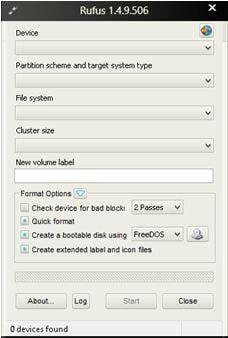
* 2 หลังจากการสร้างสื่อการถ่ายทอดสด คุณสามารถติดตั้งระบบของคุณขณะนี้ กดปุ่ม "ESC" เพื่อเริ่มต้นจากสื่ออยู่หลังจากเริ่มระบบเลือกเค้าโครงแป้นพิมพ์ มี 47 รูปแบบแป้นพิมพ์พร้อมใช้งาน เลือกชนิดแป้นหมายเลขที่คุณเลือก
ทำสิ่งเดียวกันให้เลือกภาษาคุณต้องการใช้
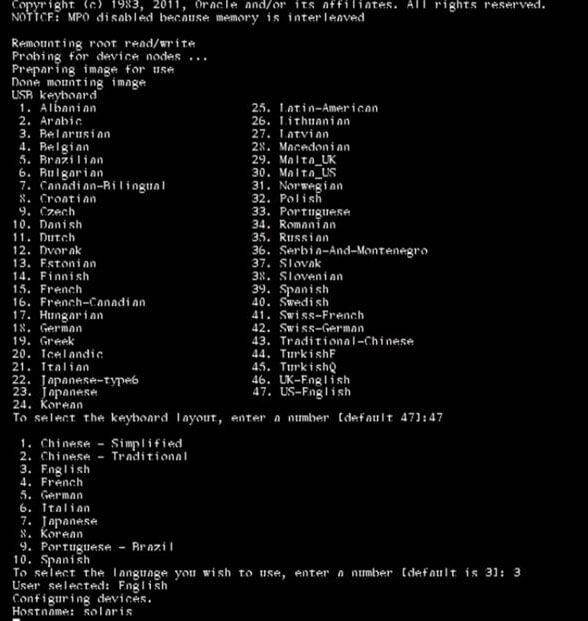
* 3 เมนูการติดตั้งจะปรากฏตอนนี้ แล้วเลือก "ติดตั้ง Oracle โซลาริส" โดยการป้อนหมายเลข '1'
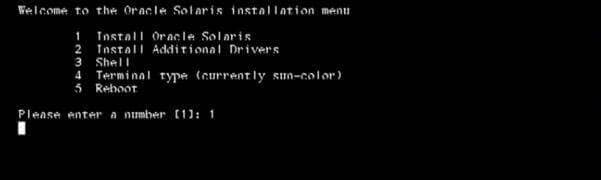
* 4. หลังจากไม่กี่วินาที จะมีเมนูที่ให้' s คุณเลือกที่คุณต้องการติดตั้งโซลาริส เลือกพาร์ติชันดิสก์
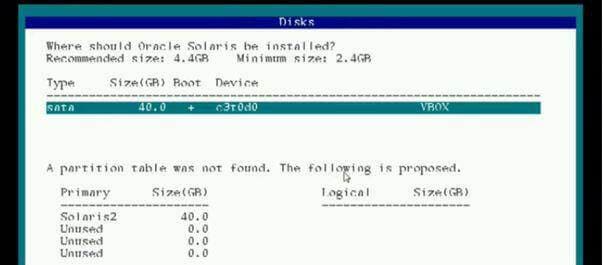
* 5 ป้อนชื่อสำหรับคอมพิวเตอร์ของคุณ แล้วขณะเดียวกันการกำหนดค่าเครือข่ายของคุณโดยอัตโนมัติ หรือด้วยตนเองคุณสามารถเลือก "ไม่" ถ้าคุณไม่ได้เชื่อมต่ออินเทอร์เน็ตได้
ในประสบการณ์ของฉันจะให้คุณกำหนดค่าเครือข่ายของคุณจะได้รับการปรับปรุงล่าสุดสำหรับระบบปฏิบัติการที่ดีขึ้น
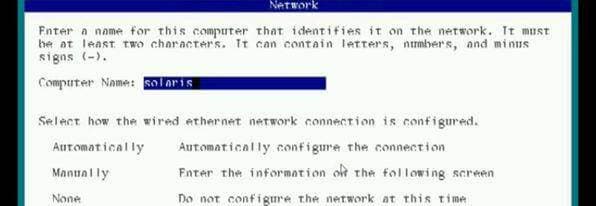
* 6 เลือกประเทศที่คุณเลือก
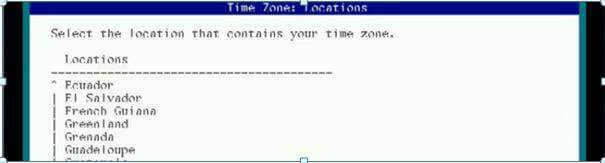
* 7 สำหรับขั้นตอนสุดท้าย คุณควรกำหนดค่าการตั้งค่าบัญชีผู้ใช้ของคุณ
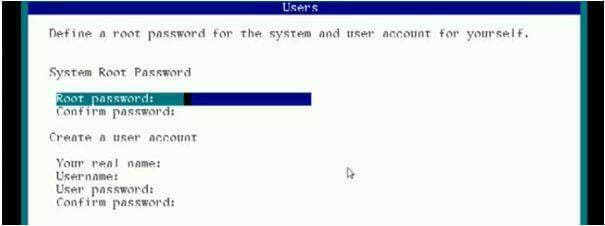
และสุดท้าย คุณเสร็จสิ้นการติดตั้งโซลาริส
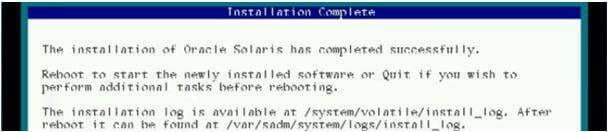

3. ระบบปฏิบัติการแบบฝัง ( embedded OS )
เป็นระบบปฏิบัติการที่พบเห็นได้ในอุปกรณ์คอมพิวเตอร์พกพาขนาดเล็ก เช่น พีดีเอหรือ Smart phone บางรุ่น สามารถช่วยในการทำงานของอุปกรณ์แบบไม่ประจำที่เหล่านี้ได้เป็นอย่างดี เกิดขึ้นมาหลังสุดพร้อม ๆ กับที่อุปกรณ์คอมพิวเตอร์พกพาเหล่านี้ได้รับความนิยมมากขึ้น บางระบบมีคุณสมบัติที่ใกล้เคียงกับระบบปฏิบัติการแบบเดี่ยวด้วย เช่น รองรับกับการทำงานทั่วไป ดูหนัง ฟังเพลงหรือเชื่อมต่ออินเทอร์เน็ตได้
ระบบปฏิบัติการแบบฝัง ( Embedded OS ) เรามักจะพบเห็นการใช้งานของระบบปฏิบัติการแบบฝังนี้กับอุปกรณ์คอมพิวเตอร์ขนาดพกพา เช่น Palm, pocket PC, Smart phone รวมถึงอุปกรณ์ขนาดเล็กอื่น ๆ ซึ่งพอจะยกตัวอย่างได้ดังนี้
เป็นระบบปฏิบัติการที่พบเห็นได้ในอุปกรณ์คอมพิวเตอร์พกพาขนาดเล็ก เช่น พีดีเอหรือ Smart phone บางรุ่น สามารถช่วยในการทำงานของอุปกรณ์แบบไม่ประจำที่เหล่านี้ได้เป็นอย่างดี เกิดขึ้นมาหลังสุดพร้อม ๆ กับที่อุปกรณ์คอมพิวเตอร์พกพาเหล่านี้ได้รับความนิยมมากขึ้น บางระบบมีคุณสมบัติที่ใกล้เคียงกับระบบปฏิบัติการแบบเดี่ยวด้วย เช่น รองรับกับการทำงานทั่วไป ดูหนัง ฟังเพลงหรือเชื่อมต่ออินเทอร์เน็ตได้
ระบบปฏิบัติการแบบฝัง ( Embedded OS ) เรามักจะพบเห็นการใช้งานของระบบปฏิบัติการแบบฝังนี้กับอุปกรณ์คอมพิวเตอร์ขนาดพกพา เช่น Palm, pocket PC, Smart phone รวมถึงอุปกรณ์ขนาดเล็กอื่น ๆ ซึ่งพอจะยกตัวอย่างได้ดังนี้
3.1Pocket PC OS (Windows CE เดิม)
บริษัทไมโครซอฟต์
ผู้ผลิตระบบปฏิบัติการยักษ์ใหญ่ที่มีความชำนาญจากการสร้างระบบที่ใช้สำหรับเครื่องพีซีมาก่อน
ได้หันมาเน้นการผลิตเพื่อใช้งานร่วมกับการควบคุมในอุปกรณ์อิเล็กทรอนิกส์ขนาดเล็กมากยิ่งขึ้น
โดยสร้างระบบปฏิบัติการตัวใหม่ที่มีชื่อเรียกว่า Pocket PC OS
(เดิมใช้ชื่อว่า Windows CE หรือ Windows Consumer Electronics
แต่มีการตั้งชื่อใหม่นี้ในภายหลังซึ่งเริ่มตั้งแต่เวอร์ชัน 3.0 ขึ้นไป
เพื่อให้ชื่อของระบบปฏิบัติการตัวดังกล่าวเหมือนกับชื่อของเครื่องคอมพิวเตอร์ขนาดเล็กไปเลย)
ระบบปฏิบัติการ Pocket PC ที่ติดตั้งไว้ในเครื่อง Pocket PC และโทรศัพท์มือถือบางรุ่น
การทำงานของระบบปฏิบัติการดังกล่าว เป็นลักษณะที่ย่อขนาดการทำงานของ
Windows ให้มีขนาดเล็กลงและกะทัดรัดต่อการใช้งานมากขึ้น (scaled-down
version ) สามารถรองรับการทำงานแบบ multi-tasking ได้เช่นเดียวกันกับ OS
ตัวอื่น ๆ เช่น ท่องเว็บหรือค้นหาข้อมูลบนอินเทอร์เน็ตไปได้พร้อม ๆ
กับการฟังเพลงหรือตรวจเช็คอีเมล์ได้พร้อม ๆ กับการสร้างบันทึกช่วยจำ
เป็นต้น ผู้ใช้ที่คุ้นเคยกับระบบปฏิบัติการของ Windows
มาก่อนจะใช้งานได้ง่ายและสะดวกมาก
เนื่องจากรูปแบบและหน้าต่างการทำงานจะคล้าย ๆ กัน
ปัจจุบันอาจพบเห็นในโทรศัพท์มือถือประเภท Smart phone บางรุ่นบ้างแล้ว
3.2 Palm OS
ปาล์มโอเอส หรือ พาล์มโอเอส (อังกฤษ: PalmOS) เป็นระบบปฏิบัติการ ที่สร้างขึ้นโดยบริษัท ปาล์มซอร์สอิงค์ สำหรับใช้กับเครื่องคอมพิวเตอร์มือถือที่เรียกว่าพีดีเอ ซึ่งผลิตโดยผู้ผลิตที่เป็นที่รู้จักหลายบริษัทเช่นปาล์มอิงค์, ซัมซุง, ลีโนโว, การ์มิน และ โซนี่
ได้รับการออกแบบมาให้ใช้งานได้ง่าย มาพร้อมกับแอปพลิเคชันพื้นฐาน เช่น
สมุดบันทึกที่อยู่, นาฬิกา, ระบบการโอนย้ายข้อมูล(Sync) และระบบความปลอดภัย
โดยเปิดตัวครั้งแรกใน ค.ศ. 1996 (พ.ศ. 2539) ประวัติ
ปาล์มโอเอสได้รับการพัฒนาขึ้นโดย เจฟ ฮอว์กินส์ (Jeff Hawkins) เพื่อใช้กับเครื่องพีดีเอ ปาล์มไพล็อต (Palm Pilot) ที่ผลิตขึ้นโดยยูเอสโรโบติกส์ (US Robotics)
ปาล์มโอเอสรุ่น 1.0 ได้ถูกติดตั้งลงในเครื่องปาล์มไพล็อตรุ่น 1000 และ
5000 และรุ่น 2.0 ได้ถูกติดตั้งลงบนปาล์มไพล็อตรุ่น เพอร์ชันแนล และ
โปรเฟสชันแนล
เมื่อมีการเปิดตัวปาล์ม ทรี ซีรีส์ (Palm III Series) ได้มีการเปิดตัวปาล์มโอเอสรุ่น 3.0 ที่ใช้กับเครื่องรุ่นนี้พร้อมกัน และยังมีการพัฒนารุ่น 3.1, 3.3 และ 3.5 ที่ได้เพิ่มคุณสมบัติการแสดงผลสี การใส่หน่วยความจำภายนอก หน่วยประมวลผลแบบใหม่ และการเพิ่มเติมอื่นๆ
รุ่น 4.0 ได้ออกมาพร้อมปาล์ม เอ็ม 500 ซีรีส์ (Palm M500 Series) และได้ทำการติดตั้งลงในเครื่องรุ่นก่อนหน้านี้ด้วย เวอร์ชันนี้ได้เพิ่มการเข้าถึงไฟล์ในรูปแบบมาตรฐานผ่านหน่วยความจำภายนอก เช่น เอสดีการ์ด เป็นต้น และยังมีการปรับปรุงโปรแกรมโทรศัพท์และโปรแรมความปลอดภัยเพิ่มเติม รุ่น 5.0 ได้เปิดตัวพร้อมกับเครื่องรุ่น ทังสเตน ที และเป็นเวอร์ชันแรกที่สนับสนุน ระบบประมวลผลแบบอาร์ม (ARM architecture) เพื่อให้ระบบสนับสนุนการทำงานแบบอาร์ม แอปพลิเคชันต่าง ๆ จะต้องทำงานอยู่บนสภาวะจำลองที่เรียกว่า ปาล์มแอปพลิเคชันคอมพาทิบิลิทีเอนวิโรเมนท์ (Palm Application Compatibility Environment หรือ PACE) และเพื่อความเข้ากันได้ดีของซอฟต์แวร์บนสภาวะจำลอง แอปพลิเคชันเดิมจะต้องประมวลผลด้วยระบบอาร์มด้วยความเร็วที่สูงกว่าเดิม ส่วนซอฟต์แวร์ใหม่จะสามารถทำงานบนระบบประมวลผลอาร์มโดยตรงด้วยพีเอ็นโอ (PACE Native objects) ซึ่งเป็นชุดคำสั่งการทำงานบนอาร์มขนาดเล็ก
ปาล์มโอเอส 5.2 และ 4.1.2 (ในรุ่นที่ออกมาในภายหลัง) ได้มีการเพิ่มฟังก์ชัน กราฟฟิตี2 เข้ามา ปาล์มซอร์สได้ทำการเปิดตัวปาล์มโอเอส 6 ในปีค.ศ. 2003(พ.ศ. 2546)
โครงร่างของปาล์มโอเอส 6 ได้ถูกส่งให้ผู้ผลิตเครื่องมือถือในเดือน กุมภาพันธ์ ค.ศ. 2004 (พ.ศ. 2547) ซึ่งในรุ่นนี้จะรองรับแอปพลิเคชันที่ทำงานบนสถาปัตยกรรมแบบอาร์มโดยตรงและการสนับสนุนทางมัลติมีเดียที่ดียิ่งขึ้น
ในเดือนกุมภาพันธ์ ค.ศ. 2004 (พ.ศ. 2547) ปาล์มซอร์สได้ประกาศชื่อที่ใช้ในการพัฒนาพร้อมประกาศว่าการพัฒนาปาล์มโอเอสรุ่นที่ 5.x จะไม่ทำให้การพัฒนารุ่นที่ 6.x หยุดชะงักลง โดยรุ่นที่ 5 มีชื่อที่ใช้ในการพัฒนาว่า การ์เนต ส่วนรุ่นที่ 6 มีชื่อในการพัฒนาว่า โคบอลต์
ในเดือนกันยายน ค.ศ. 2004 (พ.ศ. 2547) ปาล์มซอร์สได้เปิดเผยคุณสมบัติของปาล์มโอเอสโคบอลต์รุ่น 6.1 ซึ่งจะรองรับหน้าจอที่ทำงานด้วยความละเอียดที่สูงขึ้น ระบบโทรศัพท์ที่ได้รับการออกแบบใหม่ การใช้งานด้วยมือข้างเดียว และรูปแบบตัวอักษรที่มีให้เลือกใช้งานมากขึ้น
หลังจากปี ค.ศ. 2004 (พ.ศ. 2547) ปาล์มซอร์สได้ประกาศว่ารุ่นถัดไปของปาล์มโอเอสจะรองรับการทำงานบนชั้นบนสุดของลินุกซ์เคอร์เนล และด้วยสาเหตุนี้เอง จึงทำให้การพัฒนาผลิตภัณฑ์ทั้งหมดตั้งล่าช้าออกไป
ในเดือนพฤษภาคม ค.ศ. 2005 (พ.ศ. 2548) ในการประชุมนักพัฒนาของปาล์มซอร์ส ได้มีการประกาศว่า ปาล์มวันได้รับสิทธิ์ในการใช้เครื่องหมายการค้าปาล์ม โดยปาล์มวันจะให้สิทธิ์ในการใช้ชื่อกับปาล์มซอร์สและผู้รับช่วงสิทธิ์
ในเดือนกันยายน ค.ศ. 2005 (พ.ศ. 2548) ปาล์มซอร์สได้ควบรวมกิจการกับแอคเซส บริษัทซอฟต์แวร์ของญี่ปุ่น หลังจากนั้นหนึ่งเดือนปาล์มได้เปิดตัวปาล์มทรีโอ700 ซึ่งทำงานบนวินโดวส์โมเบิลเป็นสัญญาณที่บ่งชี้ได้ว่าปาล์มจะเปลี่ยนแปลงตนเองมาพัฒนาระบบปฏิบัติการ 2 ระบบบนเครื่องมือถือของตนเอง
ในเดือนกุมภาพันธ์ 2006 ปาล์มซอร์สได้เปิดตัวแอคเซสลินุกซ์แพลตฟอร์มซึ่งเป็นการเปลี่ยนแปลงครั้งล่าสุดของปาล์มโอเอสบนลินุกซ์ แต่ชื่อใหม่ของปาล์มโอเอสก็ยังไม่เป็นที่รับรู้กัน
ในปีค.ศ. 2006 (พ.ศ. 2549) ก็ยังไม่มีเครื่องมือถือที่ทำงานบนระบบปฏิบัติการปาล์มโอเอส โคบอลต์
ตั้งแต่รุ่น 5.2.1 ใน ทังสเตน ที 3 และ ทังสเตน อี รุ่นดัดแปลงของโปรแกรมนี้ได้ออกมา รุ่นนี้ไม่ได้ทำโดยปาล์มซอร์ส แต่ทำโดยปาล์มอิงค์
ตั้งแต่ปาล์มโอเอสรุ่น 5.4 การ์เนต เครื่องคิดเลขได้เพิ่มโหมดผู้ใช้ขั้นสูงซึ่งสามารถคำนวณได้หลากหลายยิ่งขึ้น เช่น เรขาคณิต การเงิน ตรรกศาสตร์ สถิติ น้ำหนัก พื้นที่ และปริมาตร
การนัดหมายสามารถตั้งปลุกก่อนเวลานัดหมายตามที่กำหนดไว้ได้ และจะมีการปลุกเมื่อถึงเวลาไม่ว่าเครื่องกำลังปิดอยู่
การนัดหมายสามารถกำหนดให้เวียนกลับมาตามรอบเวลาที่กำหนดไว้ เป็นวัน เดือน สัปดาห์ หรือปีและยังสามารถใส่บันทึกไว้ได้อีกด้วย
ในปาล์มโอเอสรุ่นที่ 5.2.1 ปาล์มอิงค์ได้จัดทำโปรแกรมนี้ขึ้นมาใหม่โดยใช้ในเครื่องรุ่น ทังสเตน ที3 ทังสเตน อี ที่เพิ่มคุณสมบัติในการจัดกลุ่มให้กับแต่ละการนัดหมาย ใส่สีให้แก่การนัดหมายในแต่ละกลุ่ม และยังสามารถแสดงผลตารางนัดหมายในรูปแบบที่คล้ายกับในเครื่องวินโดวส์ โมบายล์อีกด้วย
การสำรองข้อมูลมีประโยชน์เมื่อเครื่องปาล์มหายหรือถูกทำลายจนต้องทำการตั้งค่าเริ่มต้นใหม่ ทำให้ข้อมูลหายทั้งหมด หรือเมื่อผู้ใช้ทำการเปลี่ยนเครื่องปาล์มรุ่นใหม่ โปรแกรมนี้จะทำหน้าที่สำรองข้อมูลเพื่อนำมาจัดเก็บบนเครื่องปาล์มดังเดิม
ตั้งแต่ปาล์มโอเอสรุ่น 5.2.1 ปาล์มอิงค์ได้จัดทำรุ่นดัดแปลงขอโปรแกรมนี้ออกมา ซึ่งสามารถใส่ข้อความได้มากถึง 32 เมกะไบต์
แอปพลิเคชันนี้เริ่มมีในปาล์มโอเอสรุ่นที่ 4.0 ยกเว้นเครื่องปาล์ม เอ็ม100 ที่ใช้ระบบปาล์มโอเอสรุ่นที่ 3.51
ตั้งแต่ปาล์มโอเอสรุ่น 5.2.1 ในเครื่องทังสเตน ที3 และทังสเตน อี ปาล์มอิงค์ได้ออกรุ่นดัดแปลงของแอปพลิเคชันนี้ออกมาซึ่งเพิ่มความสามารถในการตั้งปลุกเตือนและสามารถตั้งให้ทวนรายการสิ่งที่ต้องทำซ้ำได้
ในค.ศ. 2006 (พ.ศ. 2549) ปาล์มรุ่นใหม่ทั้งหมดได้มีการบรรจุแอปพลิเคชันปาล์มโฟโต้ซึ่งใช้ในการสร้างอัลบั้มดิจิตอลเพื่อเรียกดูบนปาล์ม เช่นเดียวกับแอปพลิเคชันด้านรูปภาพอื่นๆ ภาพสามารถส่งโดยใช้อินฟราเรด บลูทูธ ไปยังอุปกรณ์มือถืออื่นๆได้ หรือแนบกับอีเมล ที่ส่งจากปาล์มได้ แอปพลิเคชันนี้สามารถแสดงภาพได้ทั้งแบบสไลด์และแบบเต็มหน้าจอได้
การแก้ไขภาพสามารถทำได้โดยแอปพลิเคชันปาล์มโฟโต้ที่อยู่บนระบบวินโดวส์ และเมื่อแก้ไขแล้วการแก้ไขก็จะส่งผลมาที่แอปพลิเคชันบนเครื่องปาล์มเมื่อมีการโอนถ่ายข้อมูล
แอปพลิเคชันปาล์มโฟโต้มีการบรรจุอยู่ในเครื่อง ไซร์ 71, ทังสเตน ซี, ทังสเตน อี, ทังสเตน ที2, ทังสเตน ที3 และอื่นๆอีกเล็กน้อย ส่วนปาล์ม แซด22 ใช้แอปพลิเคชัน สแปลชโฟโต้ (SplashPhoto)รุ่นไลต์ ซึ่งไม่มีคุณสมบัติครบทั้งหมดของแอปพลิเคชัน หลังจากปาล์มโอเอส รุ่น 5.2.8 ตั้งแต่ปาล์ม ไซร์ 72 แอปพลิเคชันปาล์มโฟโต้ได้ถูกแทนที่ด้วยแอปพลิเคชัน มีเดีย ซึ่งสามารถจัดการและแสดงได้ทั้งภาพและวิดีโอ
เมื่อมีการเปิดตัวปาล์ม ทรี ซีรีส์ (Palm III Series) ได้มีการเปิดตัวปาล์มโอเอสรุ่น 3.0 ที่ใช้กับเครื่องรุ่นนี้พร้อมกัน และยังมีการพัฒนารุ่น 3.1, 3.3 และ 3.5 ที่ได้เพิ่มคุณสมบัติการแสดงผลสี การใส่หน่วยความจำภายนอก หน่วยประมวลผลแบบใหม่ และการเพิ่มเติมอื่นๆ
รุ่น 4.0 ได้ออกมาพร้อมปาล์ม เอ็ม 500 ซีรีส์ (Palm M500 Series) และได้ทำการติดตั้งลงในเครื่องรุ่นก่อนหน้านี้ด้วย เวอร์ชันนี้ได้เพิ่มการเข้าถึงไฟล์ในรูปแบบมาตรฐานผ่านหน่วยความจำภายนอก เช่น เอสดีการ์ด เป็นต้น และยังมีการปรับปรุงโปรแกรมโทรศัพท์และโปรแรมความปลอดภัยเพิ่มเติม รุ่น 5.0 ได้เปิดตัวพร้อมกับเครื่องรุ่น ทังสเตน ที และเป็นเวอร์ชันแรกที่สนับสนุน ระบบประมวลผลแบบอาร์ม (ARM architecture) เพื่อให้ระบบสนับสนุนการทำงานแบบอาร์ม แอปพลิเคชันต่าง ๆ จะต้องทำงานอยู่บนสภาวะจำลองที่เรียกว่า ปาล์มแอปพลิเคชันคอมพาทิบิลิทีเอนวิโรเมนท์ (Palm Application Compatibility Environment หรือ PACE) และเพื่อความเข้ากันได้ดีของซอฟต์แวร์บนสภาวะจำลอง แอปพลิเคชันเดิมจะต้องประมวลผลด้วยระบบอาร์มด้วยความเร็วที่สูงกว่าเดิม ส่วนซอฟต์แวร์ใหม่จะสามารถทำงานบนระบบประมวลผลอาร์มโดยตรงด้วยพีเอ็นโอ (PACE Native objects) ซึ่งเป็นชุดคำสั่งการทำงานบนอาร์มขนาดเล็ก
ปาล์มโอเอส 5.2 และ 4.1.2 (ในรุ่นที่ออกมาในภายหลัง) ได้มีการเพิ่มฟังก์ชัน กราฟฟิตี2 เข้ามา ปาล์มซอร์สได้ทำการเปิดตัวปาล์มโอเอส 6 ในปีค.ศ. 2003(พ.ศ. 2546)
การเปลี่ยนแปลงและพัฒนา
เป็นเวลาหลายปีที่ปาล์มซอร์สได้พัฒนาและขายสิทธิ์ในการใช้ปาล์มโอเอส 5โครงร่างของปาล์มโอเอส 6 ได้ถูกส่งให้ผู้ผลิตเครื่องมือถือในเดือน กุมภาพันธ์ ค.ศ. 2004 (พ.ศ. 2547) ซึ่งในรุ่นนี้จะรองรับแอปพลิเคชันที่ทำงานบนสถาปัตยกรรมแบบอาร์มโดยตรงและการสนับสนุนทางมัลติมีเดียที่ดียิ่งขึ้น
ในเดือนกุมภาพันธ์ ค.ศ. 2004 (พ.ศ. 2547) ปาล์มซอร์สได้ประกาศชื่อที่ใช้ในการพัฒนาพร้อมประกาศว่าการพัฒนาปาล์มโอเอสรุ่นที่ 5.x จะไม่ทำให้การพัฒนารุ่นที่ 6.x หยุดชะงักลง โดยรุ่นที่ 5 มีชื่อที่ใช้ในการพัฒนาว่า การ์เนต ส่วนรุ่นที่ 6 มีชื่อในการพัฒนาว่า โคบอลต์
ในเดือนกันยายน ค.ศ. 2004 (พ.ศ. 2547) ปาล์มซอร์สได้เปิดเผยคุณสมบัติของปาล์มโอเอสโคบอลต์รุ่น 6.1 ซึ่งจะรองรับหน้าจอที่ทำงานด้วยความละเอียดที่สูงขึ้น ระบบโทรศัพท์ที่ได้รับการออกแบบใหม่ การใช้งานด้วยมือข้างเดียว และรูปแบบตัวอักษรที่มีให้เลือกใช้งานมากขึ้น
หลังจากปี ค.ศ. 2004 (พ.ศ. 2547) ปาล์มซอร์สได้ประกาศว่ารุ่นถัดไปของปาล์มโอเอสจะรองรับการทำงานบนชั้นบนสุดของลินุกซ์เคอร์เนล และด้วยสาเหตุนี้เอง จึงทำให้การพัฒนาผลิตภัณฑ์ทั้งหมดตั้งล่าช้าออกไป
ในเดือนพฤษภาคม ค.ศ. 2005 (พ.ศ. 2548) ในการประชุมนักพัฒนาของปาล์มซอร์ส ได้มีการประกาศว่า ปาล์มวันได้รับสิทธิ์ในการใช้เครื่องหมายการค้าปาล์ม โดยปาล์มวันจะให้สิทธิ์ในการใช้ชื่อกับปาล์มซอร์สและผู้รับช่วงสิทธิ์
ในเดือนกันยายน ค.ศ. 2005 (พ.ศ. 2548) ปาล์มซอร์สได้ควบรวมกิจการกับแอคเซส บริษัทซอฟต์แวร์ของญี่ปุ่น หลังจากนั้นหนึ่งเดือนปาล์มได้เปิดตัวปาล์มทรีโอ700 ซึ่งทำงานบนวินโดวส์โมเบิลเป็นสัญญาณที่บ่งชี้ได้ว่าปาล์มจะเปลี่ยนแปลงตนเองมาพัฒนาระบบปฏิบัติการ 2 ระบบบนเครื่องมือถือของตนเอง
ในเดือนกุมภาพันธ์ 2006 ปาล์มซอร์สได้เปิดตัวแอคเซสลินุกซ์แพลตฟอร์มซึ่งเป็นการเปลี่ยนแปลงครั้งล่าสุดของปาล์มโอเอสบนลินุกซ์ แต่ชื่อใหม่ของปาล์มโอเอสก็ยังไม่เป็นที่รับรู้กัน
ในปีค.ศ. 2006 (พ.ศ. 2549) ก็ยังไม่มีเครื่องมือถือที่ทำงานบนระบบปฏิบัติการปาล์มโอเอส โคบอลต์
แอปพลิเคชันที่มาพร้อมระบบปฏิบัติการปาล์มโอเอส
ปาล์มโอเอสมาพร้อมแอปพลิเคชันซึ่งมีอยู่ในเครื่องมือถือปาล์ม บางครั้งผู้ผลิตอาจทำการดัดแปลงและแอปพลิเคชันเหล่านี้ นี่คือส่วนหนึ่งของแอปพลิเคชันโดยปาล์มซอร์สที่มาพร้อมปาล์มโอเอส:สมุดบันทึกที่อยู่ (Address Book/Contacts)
โปรแกรมบันทึกที่อยู่ของปาล์มสามารถจัดเก็บข้อมุลส่วนตัวและแสดงโดยเรียงตามลำดับชื่อจริง ชื่อสกุล หรือตามชื่อบริษัทและชื่อสกุลก็ได้ มีช่องห้าช่องสำหรับโทรศัพท์และอีเมลซึ่งสามารถปรับเปลี่ยนได้ตามการใช้งาน เช่น ที่ทำงาน ที่บ้าน แฟกซ์ อื่นๆ อีเมล เพเจอร์ หรือโทรศัพท์เคลื่อนที่ เป็นต้นตั้งแต่รุ่น 5.2.1 ใน ทังสเตน ที 3 และ ทังสเตน อี รุ่นดัดแปลงของโปรแกรมนี้ได้ออกมา รุ่นนี้ไม่ได้ทำโดยปาล์มซอร์ส แต่ทำโดยปาล์มอิงค์
เว็บเบราว์เซอร์ เบลเซอร์ (Blazer)
เบลเซอร์เป็นเว็บเบราว์เซอร์สำหรับเครื่องคอมพิวเตอร์มือถือปาล์ม รุ่นที่ 1.0 และ 2.0 ทำงานบนปาล์มโอเอสรุ่น 3.1 หรือสูงกว่า แต่ต้องการการเชื่อมต่อผ่านพรอกซี่เซอเวอร์จึงทำให้ไม่ได้รับความนิยมมากนัก รุ่นที่ 3.0 ใช้กับเครื่อง ทรีโอ 600 รุ่นปัจจุบันของเบลเซอร์คือรุ่น 4.3 ซึ่งทำงานได้เหมือนเบราว์เซอร์ทั่วไปเครื่องคิดเลข (Calculator)
เครื่องคิดเลขบนปาล์มนั้นสามารถทำงานได้เหมือนกับเครื่องคิดเลขมาตรฐานพร้อมฟังก์ชันการถอดรากที่สองและหน่วยความจำขนาดเล็ก และเครื่องคิดเลขบนปาล์มยังสามารถพิมพ์ประวัติการใช้งานได้อีกด้วยตั้งแต่ปาล์มโอเอสรุ่น 5.4 การ์เนต เครื่องคิดเลขได้เพิ่มโหมดผู้ใช้ขั้นสูงซึ่งสามารถคำนวณได้หลากหลายยิ่งขึ้น เช่น เรขาคณิต การเงิน ตรรกศาสตร์ สถิติ น้ำหนัก พื้นที่ และปริมาตร
โปรแกรมปฏิทิน (Date Book/Calendar)
โปรแกรมปฏิทินแสดงตารางนัดหมายแบบรายวัน รายสัปดาห์ หรือรายเดือนแบบย่อๆ ในการแสดงตารางนัดหมายแบบรายวันแต่ละบรรทัดหมายถึงแต่ละช่วงเวลาเป็นชั่วโมงโดยมีเวลากำกับอยู่ที่ด้านซ้ายของบรรทัด โดยเส้นเชื่อมระหว่างเวลาบรรทัดหมายถึงเวลาเริ่มต้นและสิ้นสุดของเหตุการณ์นั้นๆ บรรทัดที่ว่างเปล่าหมายถึงไม่มีเวลานัดหมาย และการเพิ่มนัดหมายใหม่ให้แตะที่บรรทัดที่ว่างเปล่าการนัดหมายสามารถตั้งปลุกก่อนเวลานัดหมายตามที่กำหนดไว้ได้ และจะมีการปลุกเมื่อถึงเวลาไม่ว่าเครื่องกำลังปิดอยู่
การนัดหมายสามารถกำหนดให้เวียนกลับมาตามรอบเวลาที่กำหนดไว้ เป็นวัน เดือน สัปดาห์ หรือปีและยังสามารถใส่บันทึกไว้ได้อีกด้วย
ในปาล์มโอเอสรุ่นที่ 5.2.1 ปาล์มอิงค์ได้จัดทำโปรแกรมนี้ขึ้นมาใหม่โดยใช้ในเครื่องรุ่น ทังสเตน ที3 ทังสเตน อี ที่เพิ่มคุณสมบัติในการจัดกลุ่มให้กับแต่ละการนัดหมาย ใส่สีให้แก่การนัดหมายในแต่ละกลุ่ม และยังสามารถแสดงผลตารางนัดหมายในรูปแบบที่คล้ายกับในเครื่องวินโดวส์ โมบายล์อีกด้วย
โปรแกรมบันทึกการใช้จ่าย (Expense)
โปรแกรมนี้ใช้สำหรับการบันทึกการใช้จ่ายต่างๆ แต่ไม่สามารถคำนวณยอดรวมได้จากบนเครื่องปาล์ม ผู้ใช้ต้องทำการโอนถ่ายข้อมูลกับเครื่องคอมพิวเตอร์และดูข้อมูลการใช้จ่ายจากโปรแกรมสเปรดชีท เช่น ไมโครซอฟท์เอกซ์เซล หมายเหตุ : โปรแกรมนี้ไม่ได้มีในเครื่องปาล์มทุกเครื่องโปรแกรมโอนถ่ายข้อมูล (HotSync)
โปรแกรมนี้มีชื่อเรียกว่า "ฮอตซิงค์ (HotSync)" มีหน้าที่ในการเชื่อมโยงข้อมูลกับคอมพิวเตอร์ส่วนบุคคลเพื่อทำการสำรองข้อมูล โปรแกรมนี้ใช้งานโดยการกดปุ่มที่อยู่บนแท่นวางหรือสายเชื่อมโยงข้อมูลของเครื่องปาล์ม ข้อมูลจากแอปพลิเคชันต่างๆบนเครื่องปาล์มจะเชื่อมโยงกับแอปพลิเคชันนั้นบนเครื่องคอมพิวเตอร์ส่วนบุคคล และจะทำการเพิ่มเติม แก้ไข หรือเปลี่ยนแปลงข้อมูลให้ตรงกันการสำรองข้อมูลมีประโยชน์เมื่อเครื่องปาล์มหายหรือถูกทำลายจนต้องทำการตั้งค่าเริ่มต้นใหม่ ทำให้ข้อมูลหายทั้งหมด หรือเมื่อผู้ใช้ทำการเปลี่ยนเครื่องปาล์มรุ่นใหม่ โปรแกรมนี้จะทำหน้าที่สำรองข้อมูลเพื่อนำมาจัดเก็บบนเครื่องปาล์มดังเดิม
โปรแกรมจดบันทึก (Memo Pad/Memos)
โปรแกรมจดบันทึกนี้สามารถบันทึกตัวอักษรได้ถึง 4,000 ตัวอักษร และสามารถจัดกลุ่มบันทึกได้ โดยจัดเก็บข้อมูลในรูปของตัวอักษร ไม่ใช่รูปภาพตั้งแต่ปาล์มโอเอสรุ่น 5.2.1 ปาล์มอิงค์ได้จัดทำรุ่นดัดแปลงขอโปรแกรมนี้ออกมา ซึ่งสามารถใส่ข้อความได้มากถึง 32 เมกะไบต์
โน้ตแพด (Note Pad)
โน้ตแพดเป็นแอปพลิเคชันที่ใช้ในการวาดภาพ หรือเขียนบันทึกสั้นๆด้วยลายมือซึ่งที่เก็บในรูปแบบของรูปภาพจึงไม่ได้มีการแปลงลายมือให้เป็นตัวอักษร เหมาะสำหรับการบันทึกสั้นๆอย่างรวดเร็วแต่ไม่เหมาะกับการจดบันทึกยาวๆ ในหนึ่งหน้าจะสามารถจุคำได้ประมาณ 10 คำและใหญ่พอที่จะเขียนแผนที่แบบง่ายๆด้วย โดยสามารถเลือกขนาดเส้นได้สามขนาด และที่ลบสำหรับลบเส้นออก และในบางรุ่นยังสามารถเลือกสีพื้นหลังได้อีกด้วยแอปพลิเคชันนี้เริ่มมีในปาล์มโอเอสรุ่นที่ 4.0 ยกเว้นเครื่องปาล์ม เอ็ม100 ที่ใช้ระบบปาล์มโอเอสรุ่นที่ 3.51
รายการสิ่งที่ต้องทำ (To Do List/Tasks)
เป็นแอปพลิเคชันง่ายๆที่ใช้ในการจดบันทึกสิ่งที่ต้องทำ มีการจัดแบ่งระดับความสำคัญของสิ่งที่ต้องทำ วันกำหนดส่ง และหมวดหมู่ อีกทั้งยังสามารถแนบบันทึกไว้ได้อีกด้วย ในการจัดเรียงรายการสิ่งที่ต้องทำสามารถจัดเรียงได้โดยเรียงจากวันที่กำหนด ความสำคัญ หรือหมวดหมู่ตั้งแต่ปาล์มโอเอสรุ่น 5.2.1 ในเครื่องทังสเตน ที3 และทังสเตน อี ปาล์มอิงค์ได้ออกรุ่นดัดแปลงของแอปพลิเคชันนี้ออกมาซึ่งเพิ่มความสามารถในการตั้งปลุกเตือนและสามารถตั้งให้ทวนรายการสิ่งที่ต้องทำซ้ำได้
ปาล์มโฟโต้ (Palm photo) /มีเดีย (Media)
ปาล์มไพล็อตในช่วงแรกนั้นไม่ได้มีแอปพลิเคชันในการเปิดรูปภาพ จนใน ค.ศ. 1997 (พ.ศ. 2540) ได้มีการพัฒนาแอปพลิเคชันนี้ขึ้นมา โดยมีชื่อว่าอิมเมจวิวเวอร์ 3(Image Viewer III) และหลังจากนั้นจึงมีแอปพลิเคชันในการเรียกดูรูปภาพสำหรับปาล์มออกมามากมายในค.ศ. 2006 (พ.ศ. 2549) ปาล์มรุ่นใหม่ทั้งหมดได้มีการบรรจุแอปพลิเคชันปาล์มโฟโต้ซึ่งใช้ในการสร้างอัลบั้มดิจิตอลเพื่อเรียกดูบนปาล์ม เช่นเดียวกับแอปพลิเคชันด้านรูปภาพอื่นๆ ภาพสามารถส่งโดยใช้อินฟราเรด บลูทูธ ไปยังอุปกรณ์มือถืออื่นๆได้ หรือแนบกับอีเมล ที่ส่งจากปาล์มได้ แอปพลิเคชันนี้สามารถแสดงภาพได้ทั้งแบบสไลด์และแบบเต็มหน้าจอได้
การแก้ไขภาพสามารถทำได้โดยแอปพลิเคชันปาล์มโฟโต้ที่อยู่บนระบบวินโดวส์ และเมื่อแก้ไขแล้วการแก้ไขก็จะส่งผลมาที่แอปพลิเคชันบนเครื่องปาล์มเมื่อมีการโอนถ่ายข้อมูล
แอปพลิเคชันปาล์มโฟโต้มีการบรรจุอยู่ในเครื่อง ไซร์ 71, ทังสเตน ซี, ทังสเตน อี, ทังสเตน ที2, ทังสเตน ที3 และอื่นๆอีกเล็กน้อย ส่วนปาล์ม แซด22 ใช้แอปพลิเคชัน สแปลชโฟโต้ (SplashPhoto)รุ่นไลต์ ซึ่งไม่มีคุณสมบัติครบทั้งหมดของแอปพลิเคชัน หลังจากปาล์มโอเอส รุ่น 5.2.8 ตั้งแต่ปาล์ม ไซร์ 72 แอปพลิเคชันปาล์มโฟโต้ได้ถูกแทนที่ด้วยแอปพลิเคชัน มีเดีย ซึ่งสามารถจัดการและแสดงได้ทั้งภาพและวิดีโอ
การอัดเสียง (Voice recording)
เครื่องปาล์มบางรุ่นสามารถอัดเสียงได้ โดยเครื่องปาล์มรุ่นปัจจุบันที่สามารถอัดเสียงได้ประกอบด้วย ทรีโอ 700พี, ไลฟ์ไดร์ฟ, ทังสเตน ที2 ที3 และไซร์72การตั้งค่าการทำงาน (Preferences)
แอปพลิเคชันนี้ใช้ในการเรียกที่ใช้ในการปรับตั้งค่าในส่วนต่างๆของเครื่อง ซึ่งมีประมาณ 15 หัวข้อการปรับแต่ง ตัวอย่างหัวข้อการปรับแต่ง เช่น การอ่านตัวอักษร(กราฟิตี) เสียง เมนูลัด การตั้งค่าด้านเครือข่าย และเวลาของระบบ
3.3 Symbian OS
ซิมเบียน (อังกฤษ: Symbian) คือ ระบบปฏิบัติการสำหรับโทรศัพท์เคลื่อนที่ พัฒนาโดยบริษัท Symbian Ltd. โดยออกแบบสำหรับทำงานเฉพาะหน่วยประมวลผล ARM
ปัจจุบันมีบริษัทที่ถือหุ้นส่วนอยู่ได้แก่ อีริกสัน (15.6%) โนเกีย (47.9%) พานาโซนิก (10.5%) ซัมซุง (4.5%) ซิเมนส์ (8.4%) และ โซนี อีริกสัน (13.1%) โดยมีสำนักงานใหญ่ตั้งอยู่ที่ประเทศอังกฤษ ซิมเบียนเริ่มใช้งานเมื่อในเดือนมิถุนายน ปีพ.ศ. 2541 ปัจจุบัน
MobileOS
เนื่องจากเทคโนโลยีของโทรศัพท์เคลื่อนที่ได้ถูกพัฒนาไปอย่างรวดเร็วและการแข่งขันที่สูง ทำให้ในระยะช่วงเวลาเพียงไม่กี่ปีเท่านั้นจึงเกิดการ พัฒนาไปอย่างรวดเร็วเพื่อตอบสนองความต้องการของผู้บริโภค และเพื่อช่วงชิงความเป็นเจ้าในการครองส่วนแบ่งทางการตลาด จึงทำให้ผู้ผลิตโทรศัพท์เคลื่อนที่ พยามใส่คุณสมบัติต่าง ๆ เข้าไปในโทรศัพท์เคลื่อนที่ และสร้างความเป็นส่วนตัวให้กับโทรศัพท์เคลื่อนที่ เพื่อให้ผู้ใช้งาน สามารถปรับแต่งการตั้งค่าต่าง ๆ ได้ตามความต้องการของตัวเองที่สุด และเพื่อตอบสนองความต้องการของลูกค้า กลุ่มที่ต้องการใช้งานทางด้านเทคโนโลยีอินเทอร์เน็ต การรับ - ส่ง อีเมล์ และ การใช้งานที่ใกล้เคียงกับอุปกรณ์ PDA จึงเกิดระบบปฏิบัติการ (Operating System) บนโทรศัพท์เคลื่อนที่ขึ้น และในปัจจุบันระบบปฏิบัติการบนโทรศัพท์เคลื่อนที่ก็ได้มี การใช้การ กันในกลุ่มผู้ผลิต โทรศัพท์เคลื่อนที่หลาย ๆ บริษัทได้ผลิตโทรศัพท์เคลื่อนที่ ซึ่งมีระบบปฏิบัติการ ออกวางจำหน่าย โดยระบบปฏิบัติการ ที่นิยมใช้งาน อยู่ในปัจจุบันก็มีอยู่ 2 ค่ายคือ ซิมเบียน (Symbian OS) และ สมาท์โฟน (Smathphone) จากค่าย Microsoft
ระบบปฏิบัติการ Symbian คือระบบปฏิบัติการที่ออกแบบขึ้นมาเพื่อรองรับเทคโนโลยีการสื่อสารแบบไร้สาย
และเป็นระบบปฏิบัติการ
ที่ออกแบบขึ้นมาเพื่อใช้ในงานกับโทรศัพท์เคลื่อนที่เป็นหลัก
ในการรับส่งข้อมูล เป็นระบบที่ใช้งานง่าย ประหยัดพลังงาน
ใช้หน่วยความจำที่มีขนาดเล็ก และมีความปลอดภัยสูง
ทำให้เหมาะสมที่จะนำมาใช้กับโทรศัพท์เคลื่อนที่ในปัจจุบัน และอนาคต ระบบ Symbian เกิดขึ้นและมีพัฒนาการมาจากการที่เป็นบริษัทที่เป็นผู้นำในการผลิตซอฟท์แวร์ที่รองรับการสื่อสารแบบไร้สาย Symbion OS เกิดขึ้นในเดือนมิถุนายน ปี ค.ศ. 1998 ซึ่งในขณะนั้นมีพันธมิตรร่วมกัน 4 รายใหญ่ คือ Ericsson, Nokia, Motorola, และ PSION ถัดมาในปี ค.ศ. 1999 Symbian ก็ได้พันธมิตรเพิ่มอีกคือ Panasonic และในปี 2000 ก็ได้มีการจับมือกับ Sony, Sanyo, Siemens
โทรศัพท์เครื่องแรกที่มีการเปิดตัวโดยใช้ Symbian OS คือ Ericsson R380s เป็นโทรศัพท์ smart phone จากค่าย ericsson มีคุณสมบัติใหม่ ๆ มากมายในสมัยนั้นคือ มีการใช้งานจอแบบ Touch Screen มีระบบการ Sync. ข้อมูล PIM กับ Microsoft outlook หรือ Lotus note ได้ แต่จริง ๆ แล้วในสมัยนั้นไม่ใช่ ericsson ที่เป็นเจ้าแรกที่นำระบบปฏิบัติการมาใช้งานบนโทรศัพท์มือถือ โดยก่อนหน้านี้ Nokia ได้ทำมาก่อนแล้วในโทรศัพท์รุ่น nokia 9000 ซึ่งในตอนนั้น nokia ใช้ระบบปฏิบัติการ "Geos" ซึ่งเป็นระบบปฏิบัติการบนโทรศัพท์มือถือในยุคแรก
ๆ แต่ระบบปฏิบัติการ ก็ประสบปัญหาในการใช้งานหลายอย่าง
ในเรื่องการจัดการหน่วยความจำทำให้เครื่องเกิดการทำงานผิดพลาด (Hang) บ่อย ๆ และทำให้ข้อมูลของผู้ใช้งานหายไปทั้งหมด ซึ่งในรุ่นถัดมาของ nokia 9110 ก็ยังคงใช้ระบบปฏิบัติการ Geos แต่ก็ยังคงประสบปัญหาเช่นเดิม และในปี 2001 Nokia จึงเปลี่ยนระบบปฏิบัติการ จาก Geos มาเป็น Symbian และได้พัฒนา Communicator phone รุ่นใหม่คือ 9210 ออกวางจำหน่าย โดยระบบปฏิบัติการ Symbian ในรุ่นใหม่นี้ มีจุดเด่นคือเป็นระบบเปิด คุณสามารถที่จะนำโปรแกรมอื่น ๆ ที่เขียนขึ้นมาเพื่อใช้งานรองรับ symbian มาลงเพิ่มใน่เครื่องได้ และในวันนี้ nokia ก็ได้ออกโทรศัพท์ ที่ใช้เพลทฟอร์มใหม่ขึ้นมาใช้งานคือ " Series 60 Platform " เพื่อเป็นโทรศัพท์เคลื่อนที่ในยุค 2.5 G คือ nokia 7650 และ 3650 ออกวางจำหน่าย โดยใช้ระบบ ปฏิบัติการ symbian OS Geos
DCE serial port
Infrared (SIR)
USB client 1.1
SDIO
Cards
Keyboard
Digitizer
Ethernet
MMC
LCD
1. ใช้หน่วยความจำน้อย ทำให้มีความเหมาะสมที่จะนำมาใช้เป็นระบบปฏิบัติการบนโทรศัพท์เคลื่อนที่
2. โปรแกรม Application มีขนาดเล็ก ไม่เปลือง memory
3. เป็นระบบเปิด ทำให้นักพัฒนาโปรแกรม สามารถสร้างโปรแกรมหรือเกมส์ต่าง ๆ เพื่อนำมาใช้งานกับ ระบบ Symbian ทำให้เกิดการพัฒนาทางด้าน Software
4. รองรับเทคโนโลยีการสื่อสารแบบไร้สาย ในรูปแบบใหม่ (Developing wireless service)
5. เป็นระบบที่ถูกพัฒนาอย่างต่อเนื่อง และมีผู้ผลิตหลายเจ้าให้ความสนใจ จึงน่าจะมีการเติบโตยิ่งขึ้น
ซิมเบียน (อังกฤษ: Symbian) คือ ระบบปฏิบัติการสำหรับโทรศัพท์เคลื่อนที่ พัฒนาโดยบริษัท Symbian Ltd. โดยออกแบบสำหรับทำงานเฉพาะหน่วยประมวลผล ARM
ปัจจุบันมีบริษัทที่ถือหุ้นส่วนอยู่ได้แก่ อีริกสัน (15.6%) โนเกีย (47.9%) พานาโซนิก (10.5%) ซัมซุง (4.5%) ซิเมนส์ (8.4%) และ โซนี อีริกสัน (13.1%) โดยมีสำนักงานใหญ่ตั้งอยู่ที่ประเทศอังกฤษ ซิมเบียนเริ่มใช้งานเมื่อในเดือนมิถุนายน ปีพ.ศ. 2541 ปัจจุบัน
ระบบปฏิบัติการซิมเบียน (Symbian OS)
ระบบปฏิบัติการ Symbian คือระบบปฏิบัติการที่ออกแบบขึ้นมาเพื่อรองรับเทคโนโลยีการสื่อสารแบบไร้สาย
และออกแบบขึ้นมาเพื่อใช้ในงานกับโทรศัพท์เคลื่อนที่เป็นหลัก
ในการรับส่งข้อมูล เป็นระบบที่ใช้งานง่าย ประหยัดพลังงาน
ใช้หน่วยความจำขนาดเล็ก และมีความปลอดภัยสูง
ทำให้เหมาะที่จะนำมาใช้กับโทรศัพท์เคลื่อนที่ MobileOS
เนื่องจากเทคโนโลยีของโทรศัพท์เคลื่อนที่ได้ถูกพัฒนาไปอย่างรวดเร็วและการแข่งขันที่สูง ทำให้ในระยะช่วงเวลาเพียงไม่กี่ปีเท่านั้นจึงเกิดการ พัฒนาไปอย่างรวดเร็วเพื่อตอบสนองความต้องการของผู้บริโภค และเพื่อช่วงชิงความเป็นเจ้าในการครองส่วนแบ่งทางการตลาด จึงทำให้ผู้ผลิตโทรศัพท์เคลื่อนที่ พยามใส่คุณสมบัติต่าง ๆ เข้าไปในโทรศัพท์เคลื่อนที่ และสร้างความเป็นส่วนตัวให้กับโทรศัพท์เคลื่อนที่ เพื่อให้ผู้ใช้งาน สามารถปรับแต่งการตั้งค่าต่าง ๆ ได้ตามความต้องการของตัวเองที่สุด และเพื่อตอบสนองความต้องการของลูกค้า กลุ่มที่ต้องการใช้งานทางด้านเทคโนโลยีอินเทอร์เน็ต การรับ - ส่ง อีเมล์ และ การใช้งานที่ใกล้เคียงกับอุปกรณ์ PDA จึงเกิดระบบปฏิบัติการ (Operating System) บนโทรศัพท์เคลื่อนที่ขึ้น และในปัจจุบันระบบปฏิบัติการบนโทรศัพท์เคลื่อนที่ก็ได้มี การใช้การ กันในกลุ่มผู้ผลิต โทรศัพท์เคลื่อนที่หลาย ๆ บริษัทได้ผลิตโทรศัพท์เคลื่อนที่ ซึ่งมีระบบปฏิบัติการ ออกวางจำหน่าย โดยระบบปฏิบัติการ ที่นิยมใช้งาน อยู่ในปัจจุบันก็มีอยู่ 2 ค่ายคือ ซิมเบียน (Symbian OS) และ สมาท์โฟน (Smathphone) จากค่าย Microsoft
ระบบปฏิบัติการซิมเบียน (Symbian OS) เกิดขึ้นและพัฒนาอย่างไร
ระบบปฏิบัติการ Symbian คือระบบปฏิบัติการที่ออกแบบขึ้นมาเพื่อรองรับเทคโนโลยีการสื่อสารแบบไร้สาย
และเป็นระบบปฏิบัติการ
ที่ออกแบบขึ้นมาเพื่อใช้ในงานกับโทรศัพท์เคลื่อนที่เป็นหลัก
ในการรับส่งข้อมูล เป็นระบบที่ใช้งานง่าย ประหยัดพลังงาน
ใช้หน่วยความจำที่มีขนาดเล็ก และมีความปลอดภัยสูง
ทำให้เหมาะสมที่จะนำมาใช้กับโทรศัพท์เคลื่อนที่ในปัจจุบัน และอนาคต ระบบ Symbian เกิดขึ้นและมีพัฒนาการมาจากการที่เป็นบริษัทที่เป็นผู้นำในการผลิตซอฟท์แวร์ที่รองรับการสื่อสารแบบไร้สาย Symbion OS เกิดขึ้นในเดือนมิถุนายน ปี ค.ศ. 1998 ซึ่งในขณะนั้นมีพันธมิตรร่วมกัน 4 รายใหญ่ คือ Ericsson, Nokia, Motorola, และ PSION ถัดมาในปี ค.ศ. 1999 Symbian ก็ได้พันธมิตรเพิ่มอีกคือ Panasonic และในปี 2000 ก็ได้มีการจับมือกับ Sony, Sanyo, Siemens
โทรศัพท์เครื่องแรกที่มีการเปิดตัวโดยใช้ Symbian OS คือ Ericsson R380s เป็นโทรศัพท์ smart phone จากค่าย ericsson มีคุณสมบัติใหม่ ๆ มากมายในสมัยนั้นคือ มีการใช้งานจอแบบ Touch Screen มีระบบการ Sync. ข้อมูล PIM กับ Microsoft outlook หรือ Lotus note ได้ แต่จริง ๆ แล้วในสมัยนั้นไม่ใช่ ericsson ที่เป็นเจ้าแรกที่นำระบบปฏิบัติการมาใช้งานบนโทรศัพท์มือถือ โดยก่อนหน้านี้ Nokia ได้ทำมาก่อนแล้วในโทรศัพท์รุ่น nokia 9000 ซึ่งในตอนนั้น nokia ใช้ระบบปฏิบัติการ "Geos" ซึ่งเป็นระบบปฏิบัติการบนโทรศัพท์มือถือในยุคแรก
ๆ แต่ระบบปฏิบัติการ ก็ประสบปัญหาในการใช้งานหลายอย่าง
ในเรื่องการจัดการหน่วยความจำทำให้เครื่องเกิดการทำงานผิดพลาด (Hang) บ่อย ๆ และทำให้ข้อมูลของผู้ใช้งานหายไปทั้งหมด ซึ่งในรุ่นถัดมาของ nokia 9110 ก็ยังคงใช้ระบบปฏิบัติการ Geos แต่ก็ยังคงประสบปัญหาเช่นเดิม และในปี 2001 Nokia จึงเปลี่ยนระบบปฏิบัติการ จาก Geos มาเป็น Symbian และได้พัฒนา Communicator phone รุ่นใหม่คือ 9210 ออกวางจำหน่าย โดยระบบปฏิบัติการ Symbian ในรุ่นใหม่นี้ มีจุดเด่นคือเป็นระบบเปิด คุณสามารถที่จะนำโปรแกรมอื่น ๆ ที่เขียนขึ้นมาเพื่อใช้งานรองรับ symbian มาลงเพิ่มใน่เครื่องได้ และในวันนี้ nokia ก็ได้ออกโทรศัพท์ ที่ใช้เพลทฟอร์มใหม่ขึ้นมาใช้งานคือ " Series 60 Platform " เพื่อเป็นโทรศัพท์เคลื่อนที่ในยุค 2.5 G คือ nokia 7650 และ 3650 ออกวางจำหน่าย โดยใช้ระบบ ปฏิบัติการ symbian OS Geos Symbian OS ทำงานได้อย่างไร
Symbian OS นั้นไม่ได้เป็นเพียงแค่ระบบปฏิบัติการเท่านั้น แต่ Symbian ยังเป็นระบบเปิดที่ให้ผู้อื่น สามารถพัฒนาซอฟท์แวร์ต่างๆ บนระบบปฏิบัติการ Symbian ได้ เรียกได้ว่าในอนาคตจะมีแอพพลิเคชั่นมากมายที่ถูกสร้างขึ้นบนระบบปฏิบัติการ Symbian และยังส่งผลให้เป็นตลาดผลิตภัณฑ์ซอฟท์แวร์ที่ยิ่งใหญ่ในอนาคตอีกด้วย
Device Driver โดยพื้นฐานของ subsystem จะให้บริการ device driver และ software controller สำหรับการทำงานของ device ต่อไปนี้
DTE serial portDCE serial port
Infrared (SIR)
USB client 1.1
SDIO
Cards
Keyboard
Digitizer
Ethernet
MMC
LCD
อุปกรณ์ทำงานกับซิมเบียน
- การ์ดหน่วยความจำภายนอก เช่น SD/MMC CARD, RS-MMC CARD
- อินฟราเรด
- บลูทูธ
- สายเชื่อมต่อกับคอมพิวเตอร์ส่งข้อมูล หรือสามารถใช้ การ์ดรีดเดอร์ ในการอ่านข้อมูลจากหน่วยความจำภายนอก
- Near field communication *หมายเหตุ มีในSymbian Belle
1. ใช้หน่วยความจำน้อย ทำให้มีความเหมาะสมที่จะนำมาใช้เป็นระบบปฏิบัติการบนโทรศัพท์เคลื่อนที่
2. โปรแกรม Application มีขนาดเล็ก ไม่เปลือง memory
3. เป็นระบบเปิด ทำให้นักพัฒนาโปรแกรม สามารถสร้างโปรแกรมหรือเกมส์ต่าง ๆ เพื่อนำมาใช้งานกับ ระบบ Symbian ทำให้เกิดการพัฒนาทางด้าน Software
4. รองรับเทคโนโลยีการสื่อสารแบบไร้สาย ในรูปแบบใหม่ (Developing wireless service)
5. เป็นระบบที่ถูกพัฒนาอย่างต่อเนื่อง และมีผู้ผลิตหลายเจ้าให้ความสนใจ จึงน่าจะมีการเติบโตยิ่งขึ้น
อ้างอิง
https://goo.gl/r4DF1Y
https://www.l3nr.org/posts/183426
http://th.wondershare.com/disk-utility/solaris-format-disk.html
https://sites.google.com/site/osintro123/windows-server
https://goo.gl/onKDHx



















ไม่มีความคิดเห็น:
แสดงความคิดเห็น